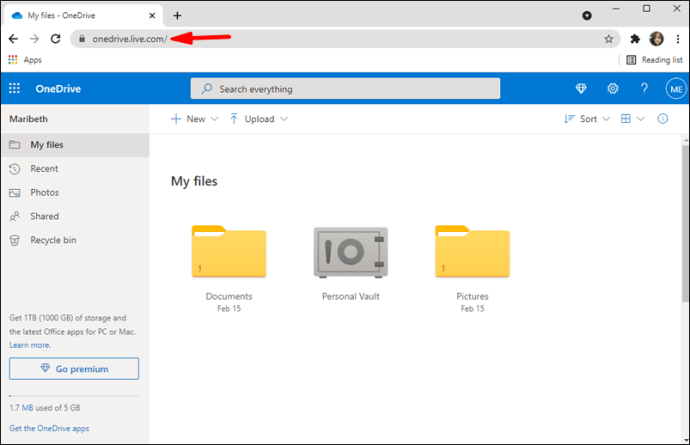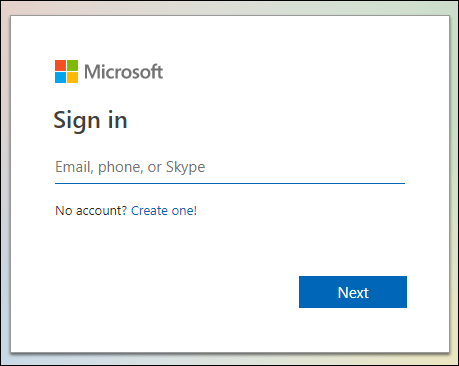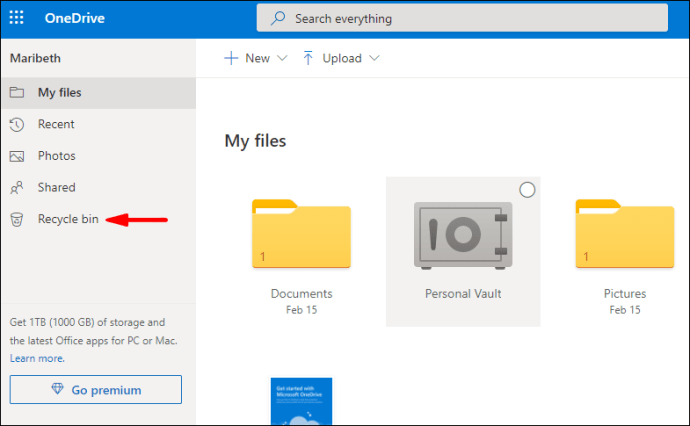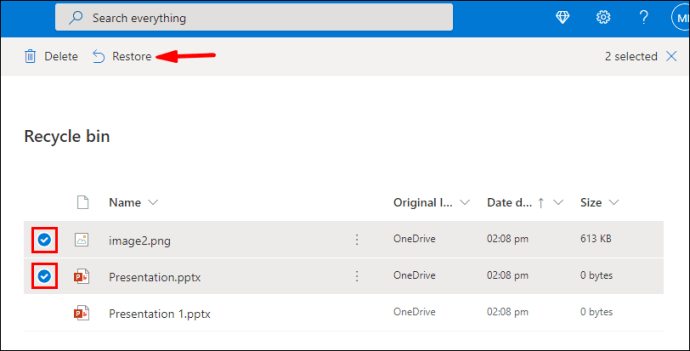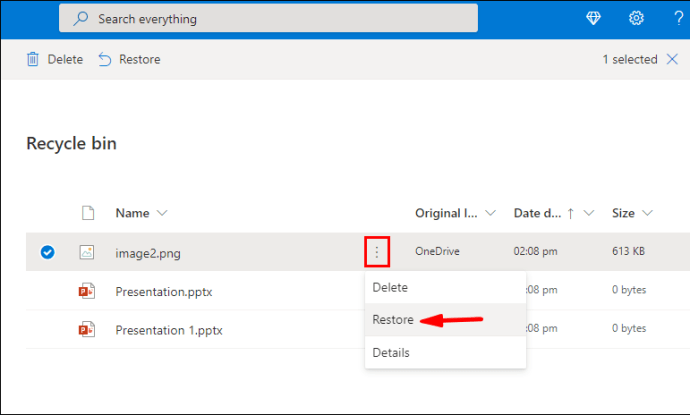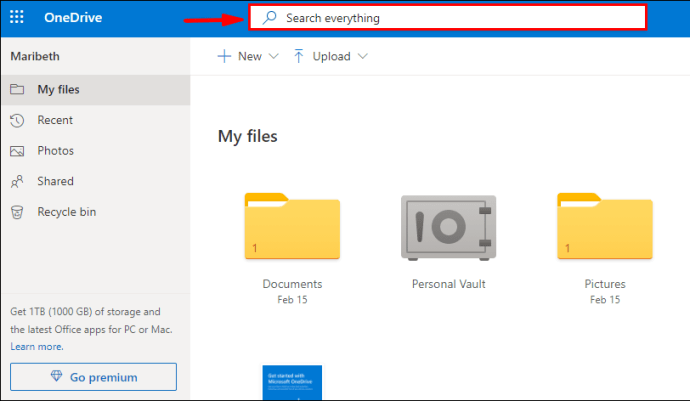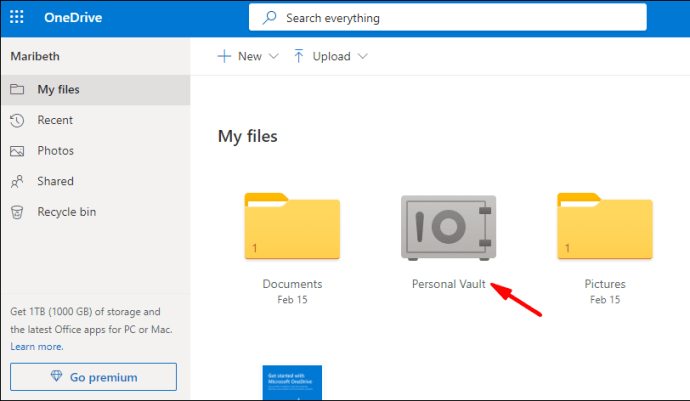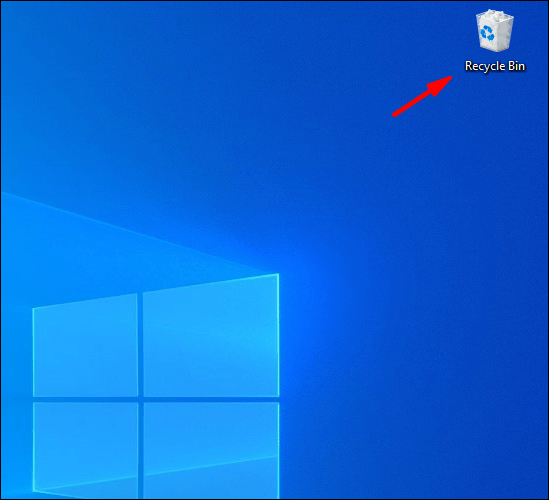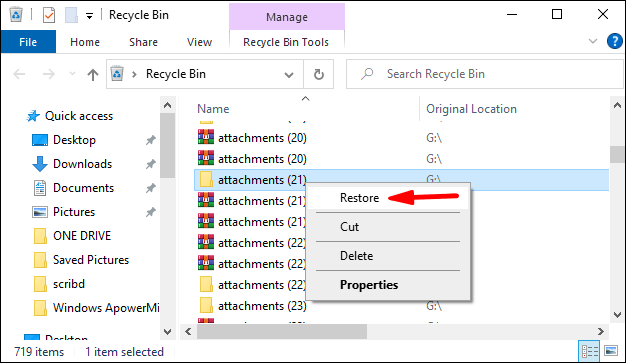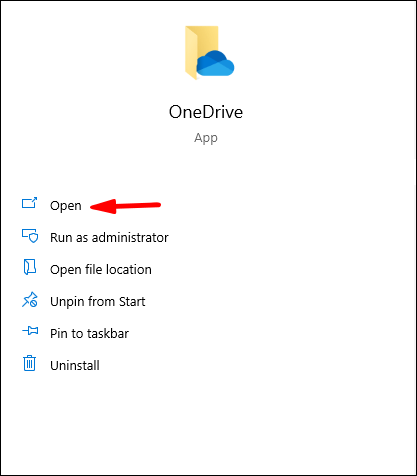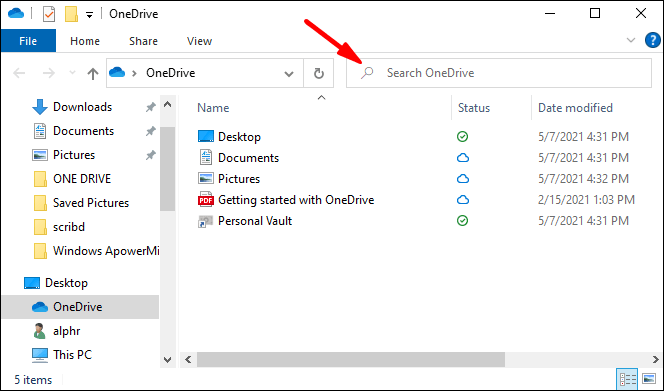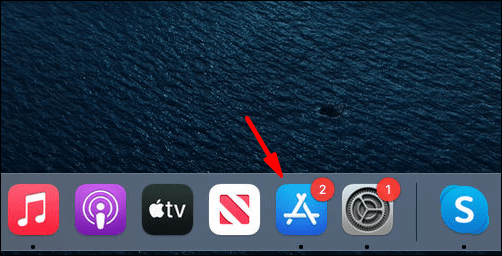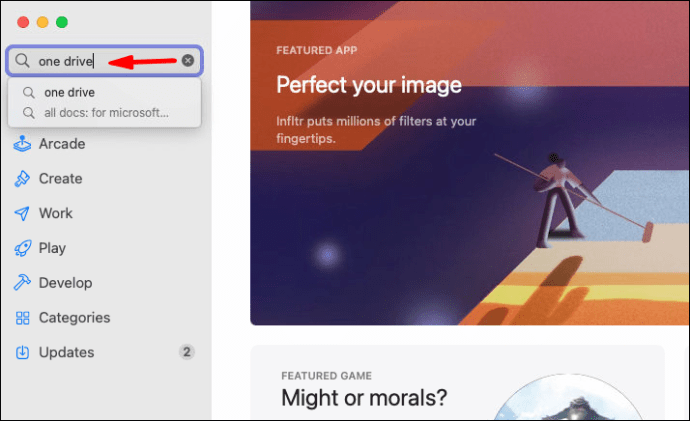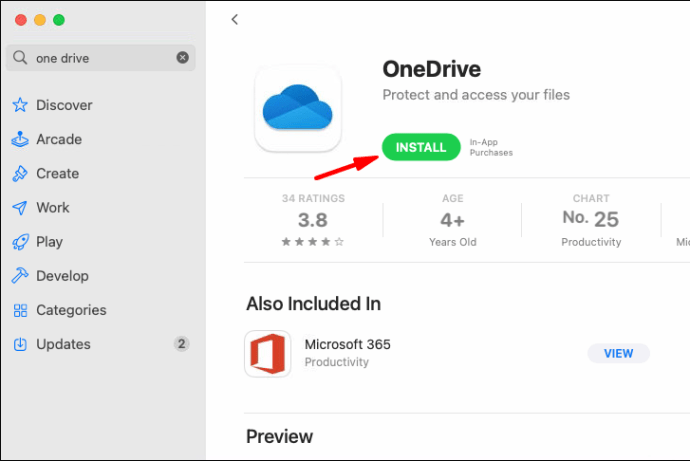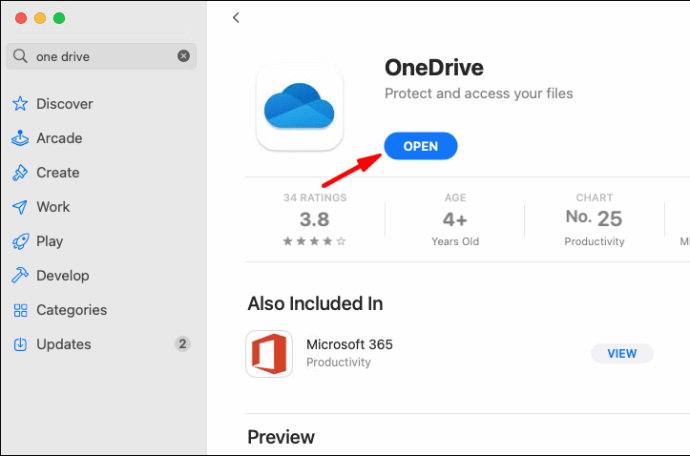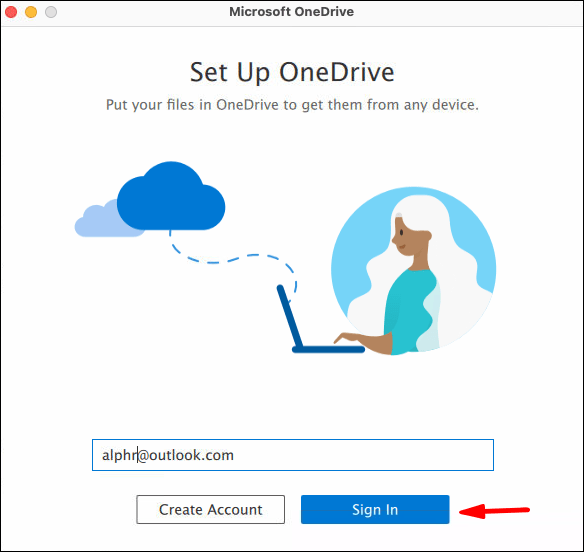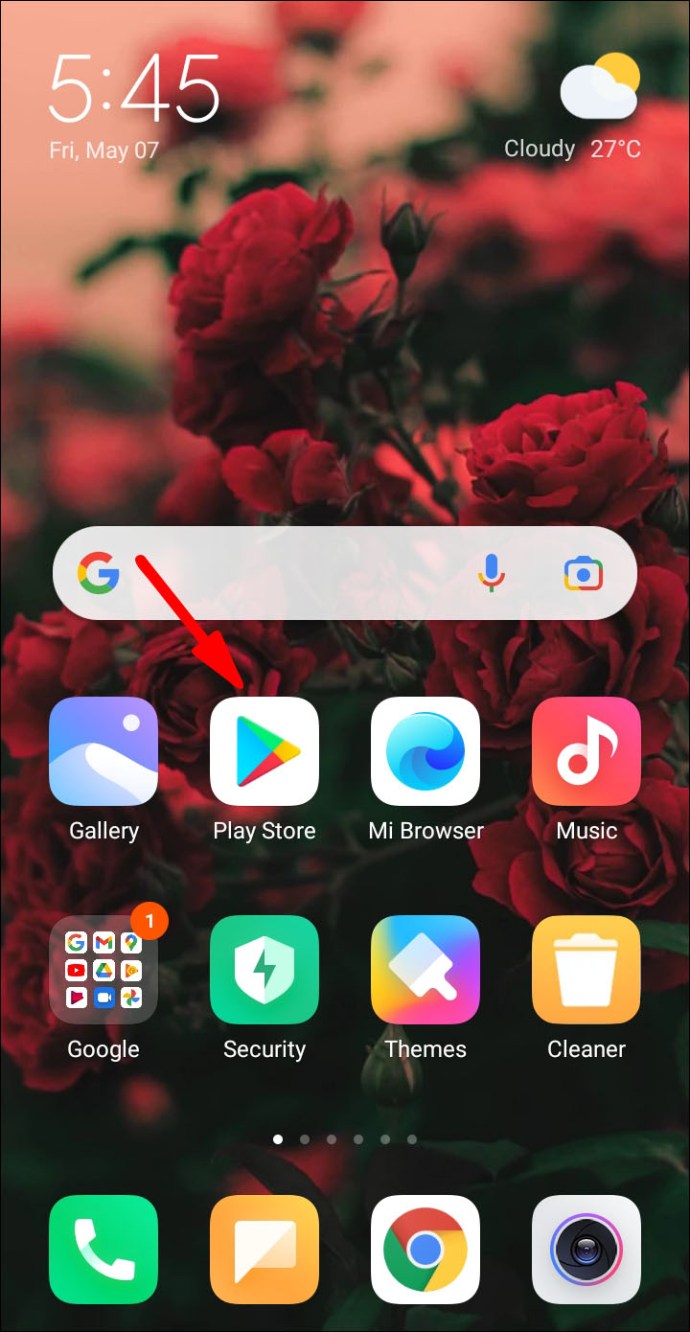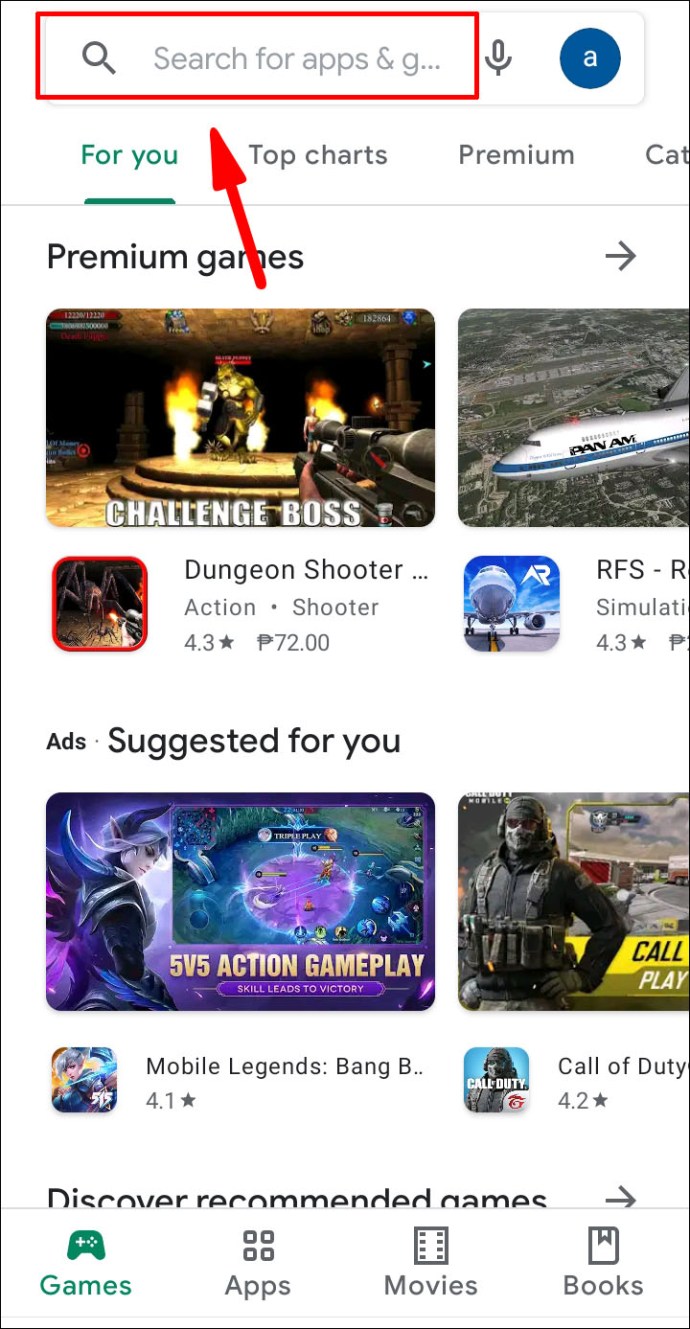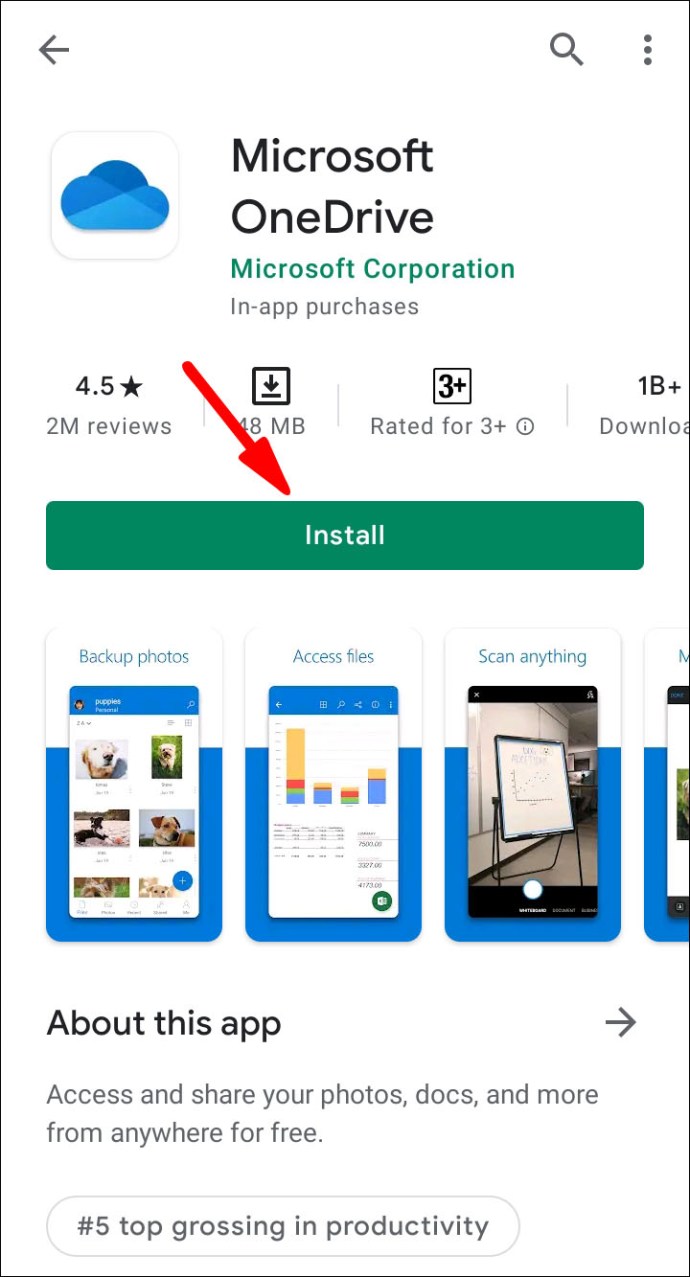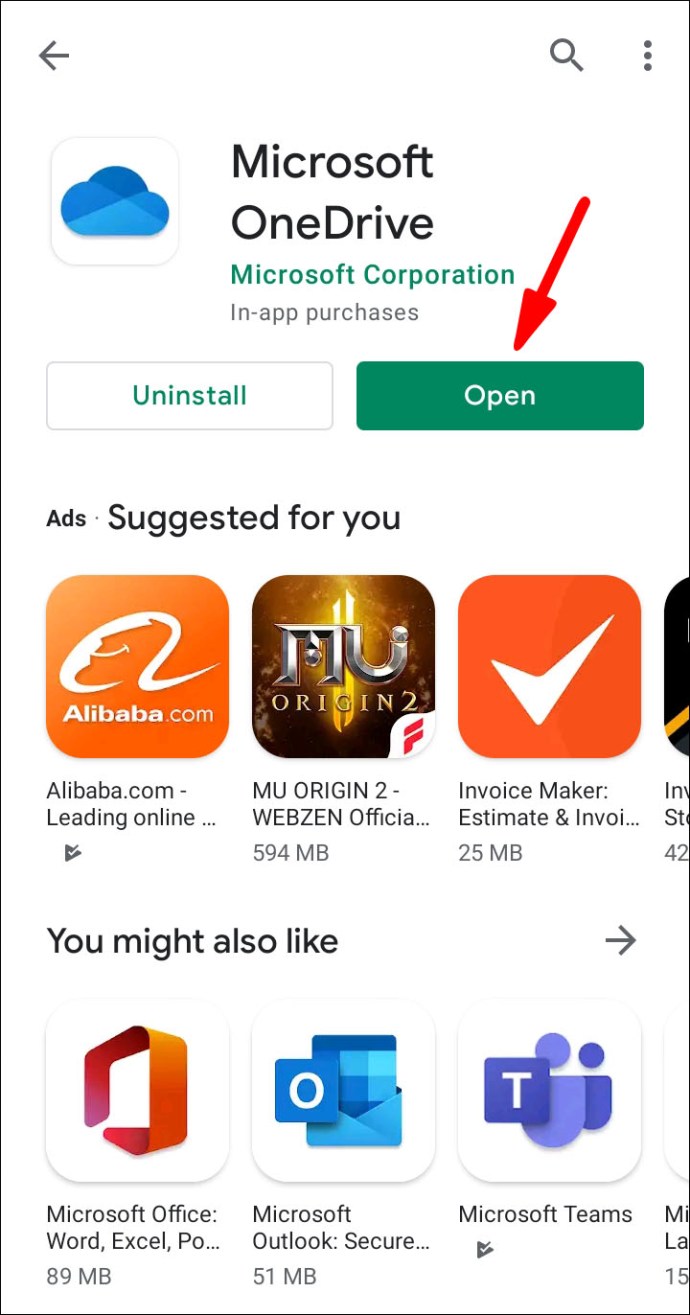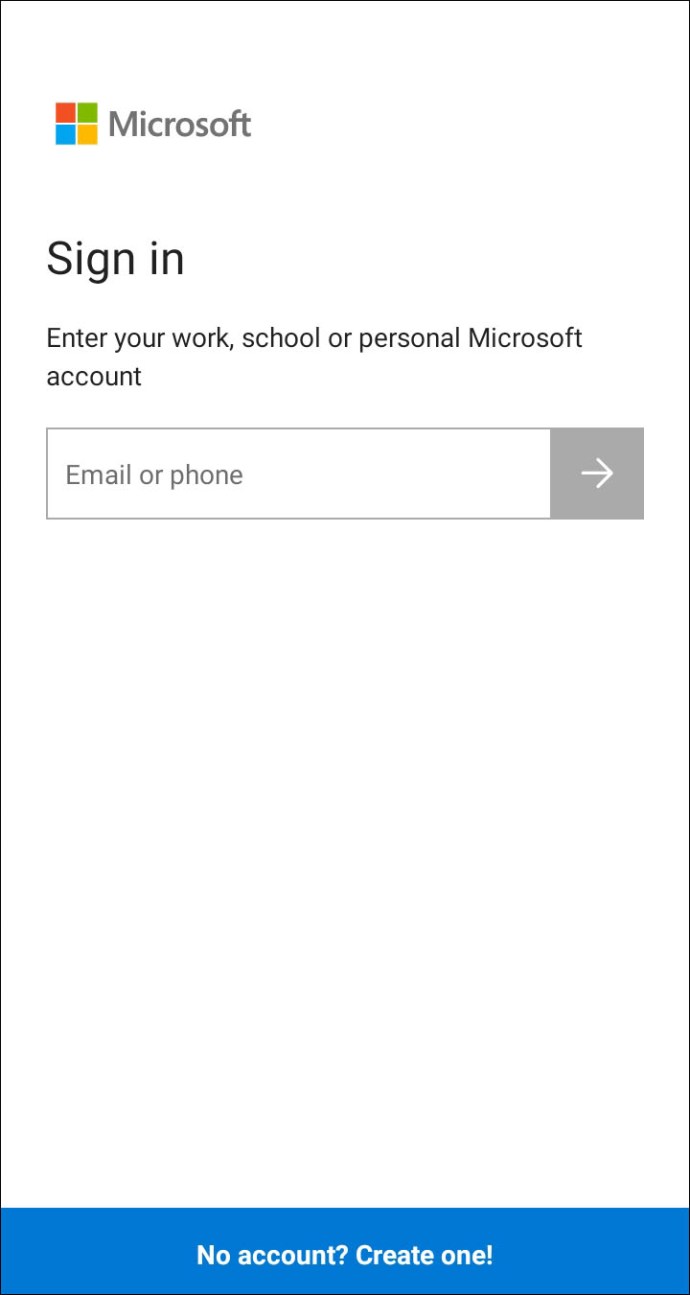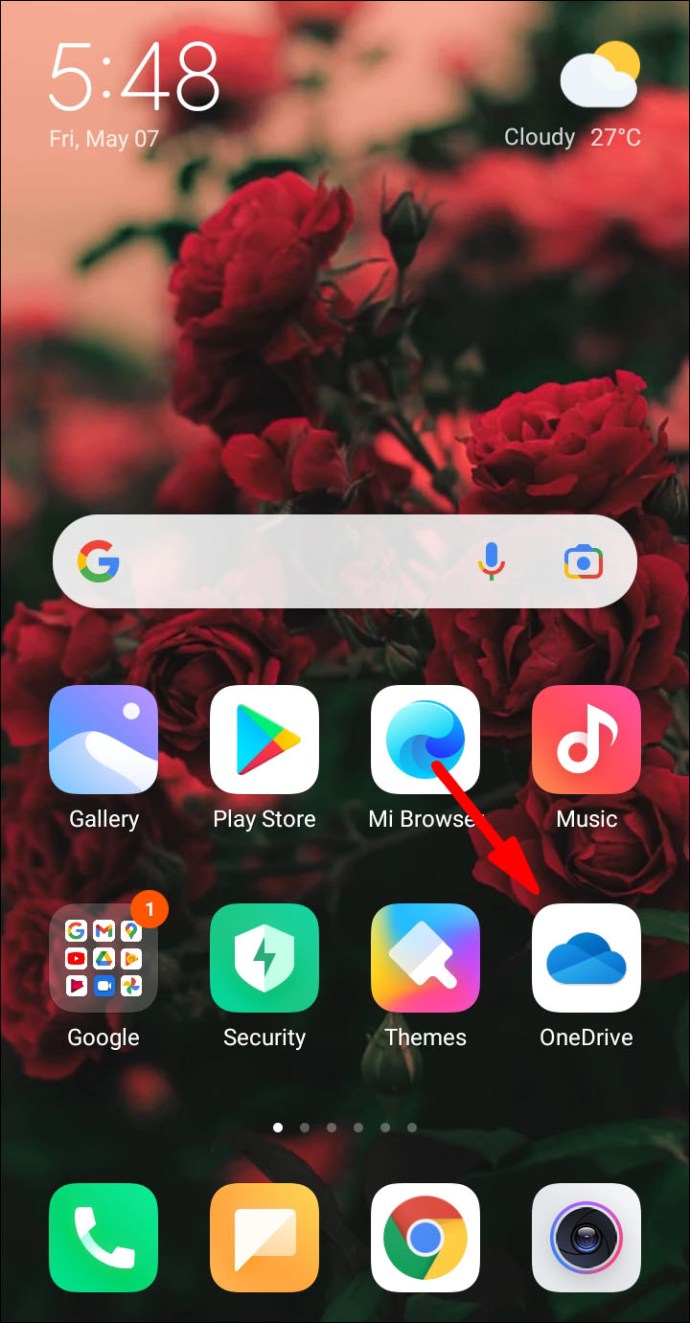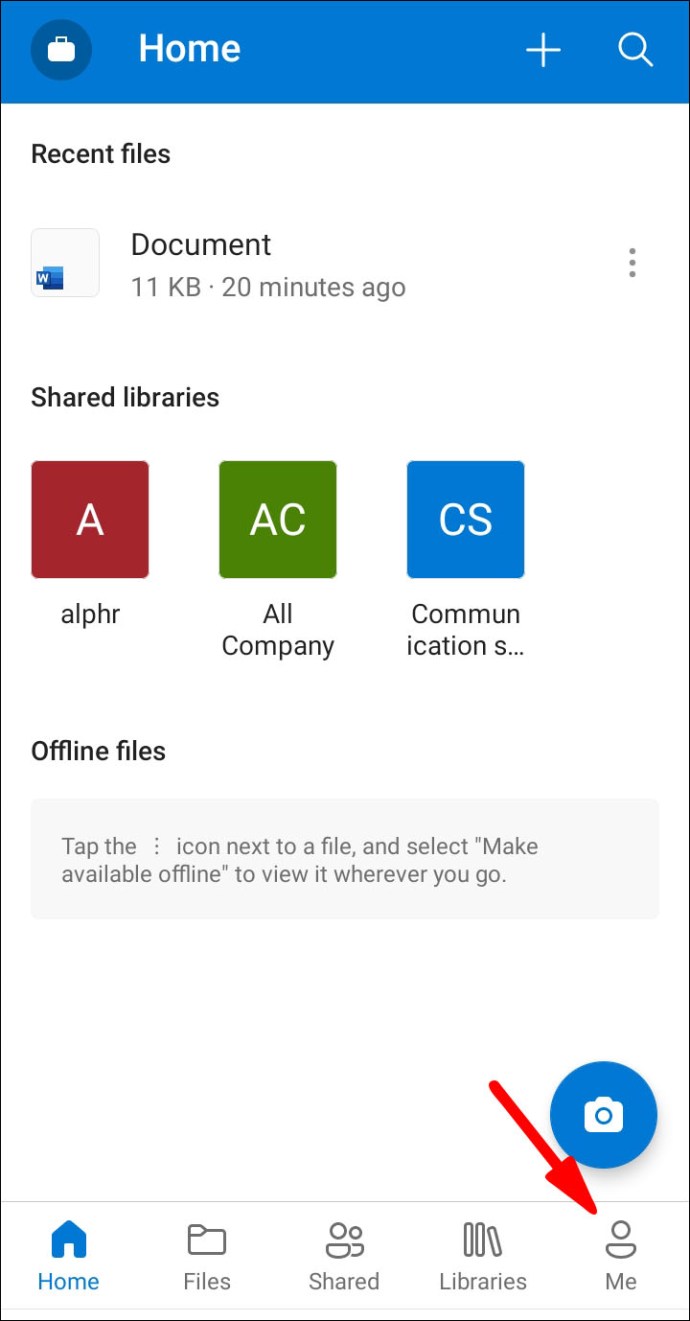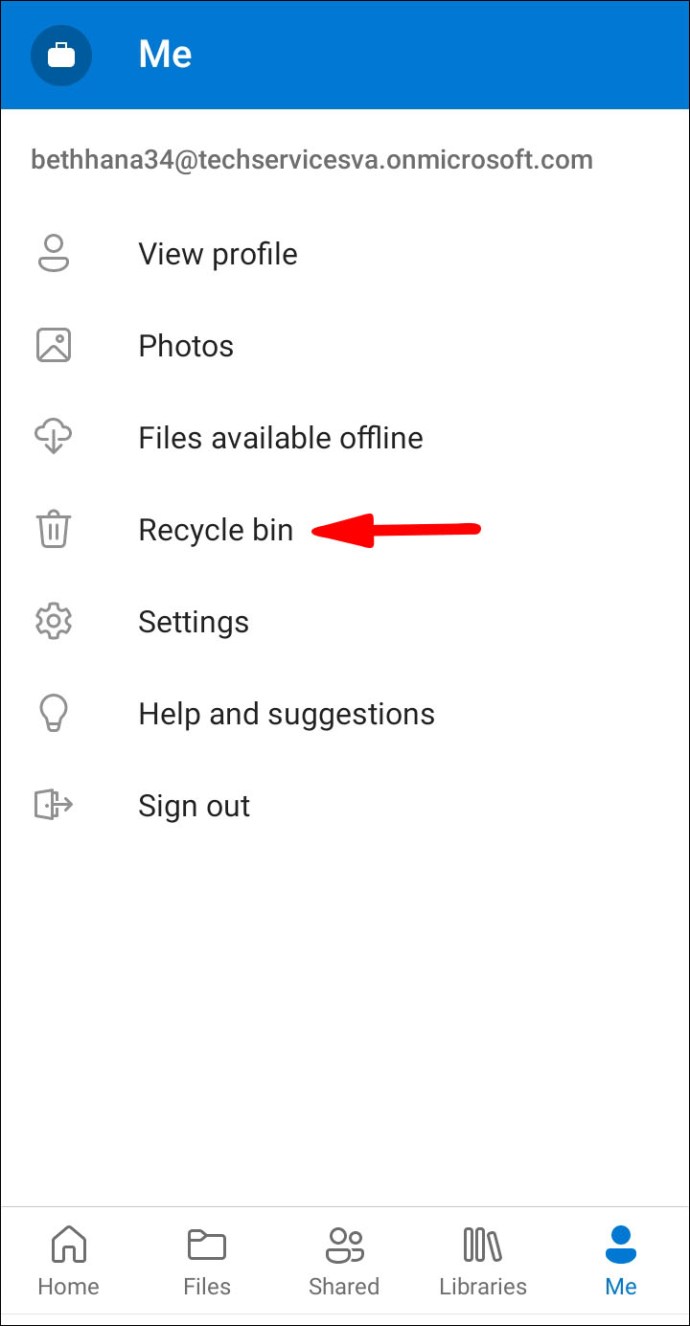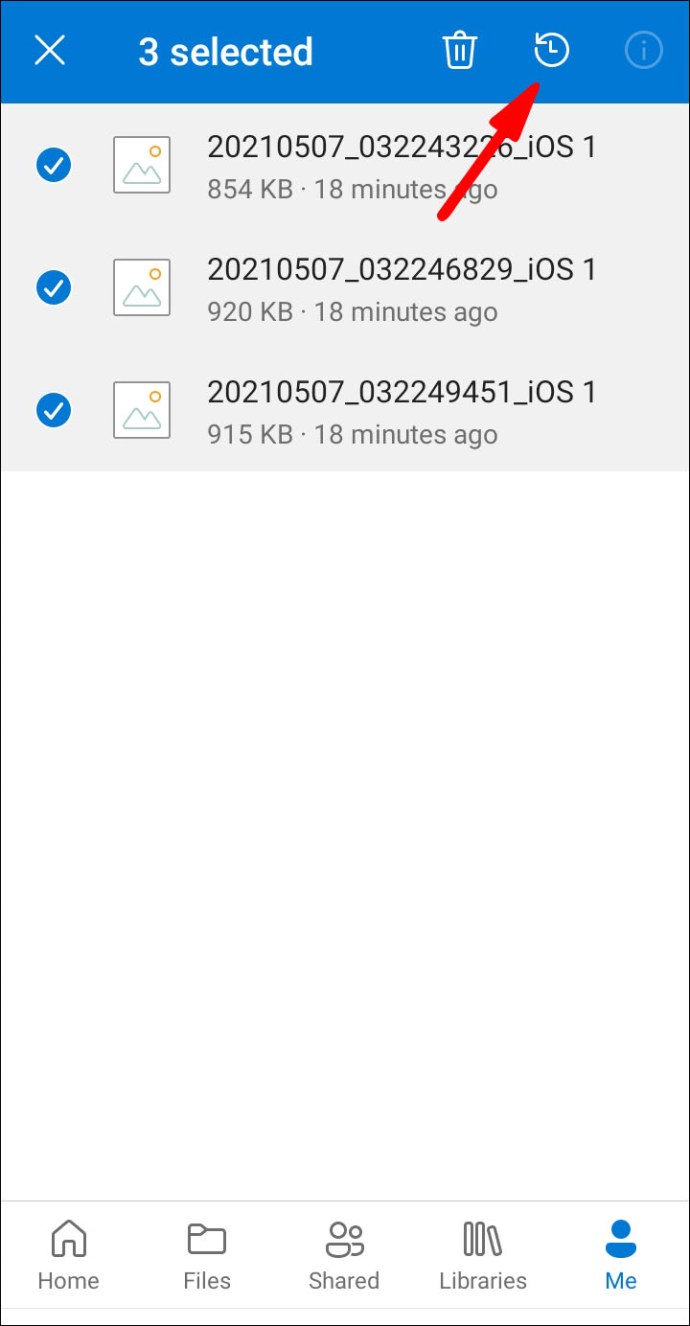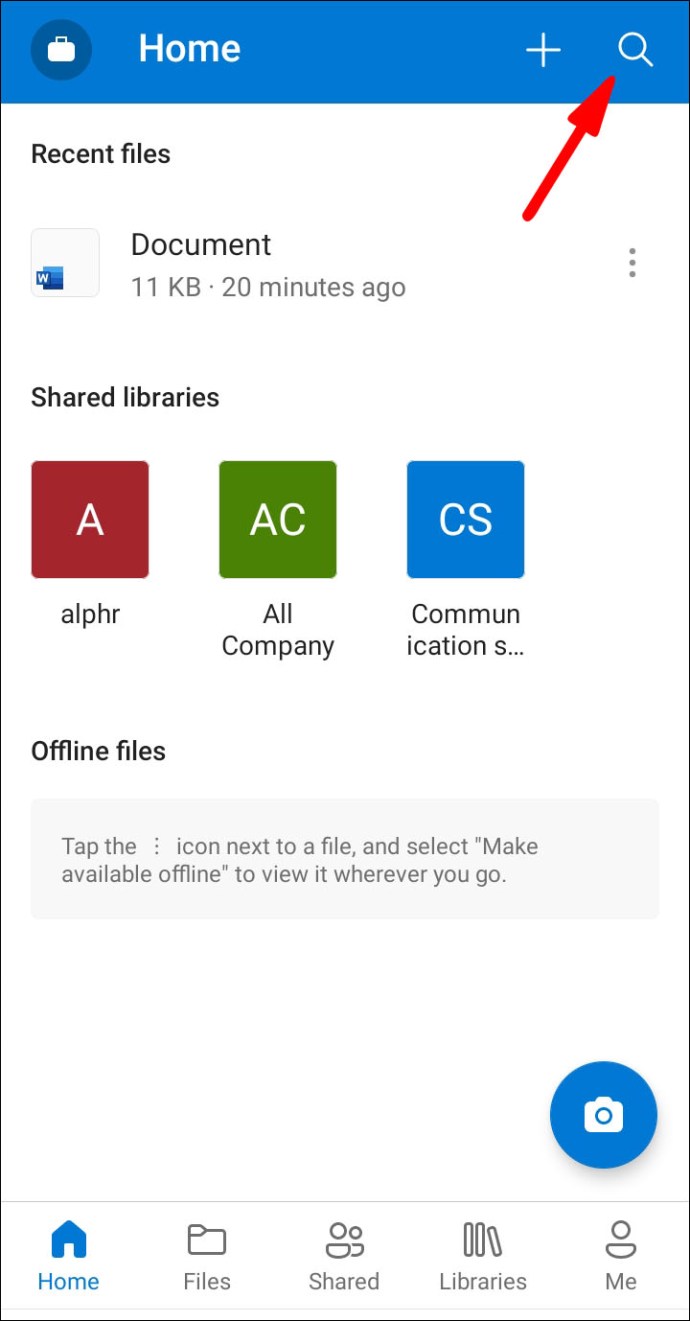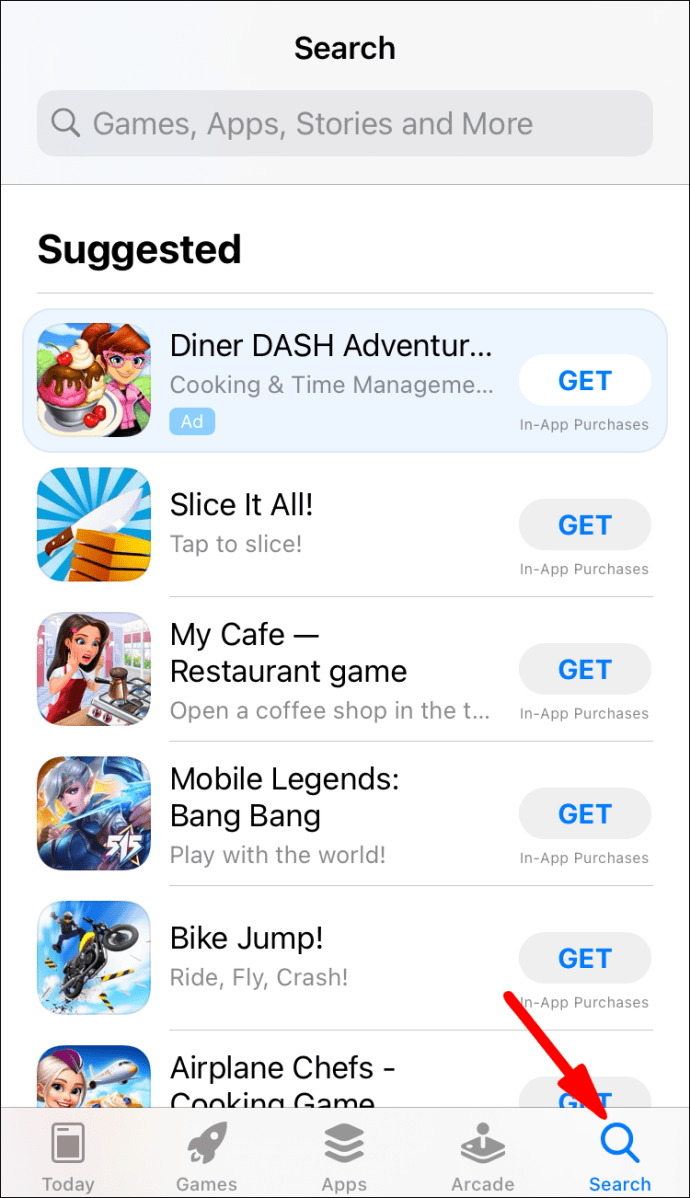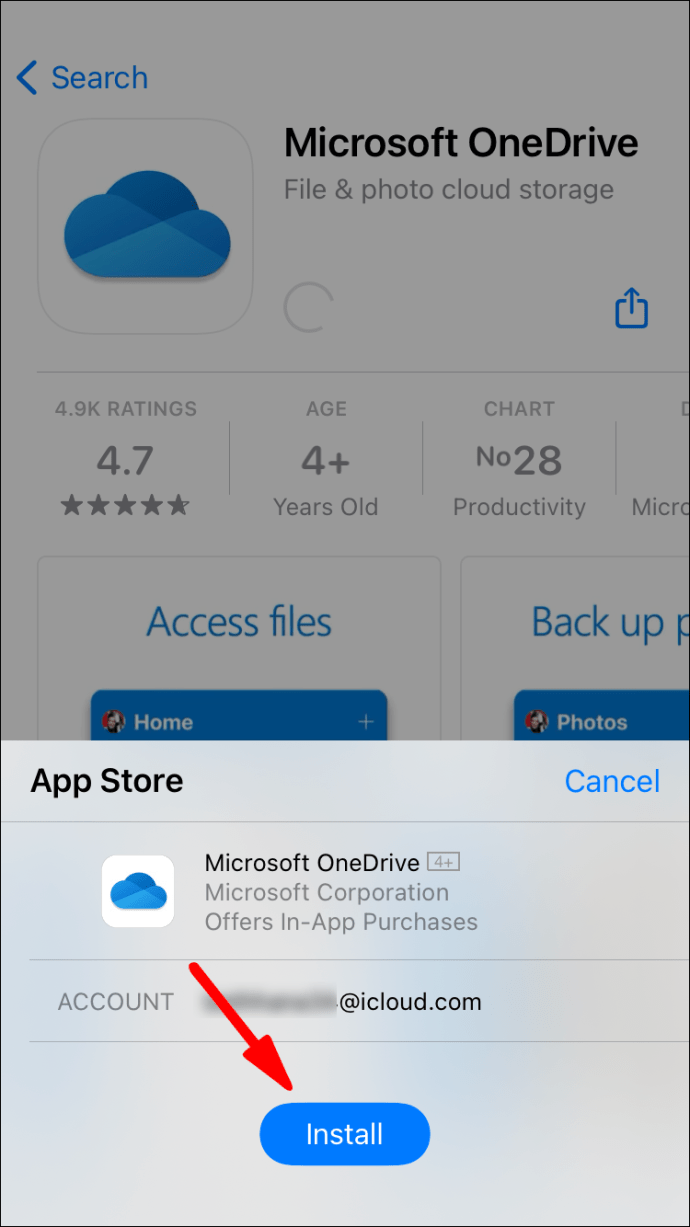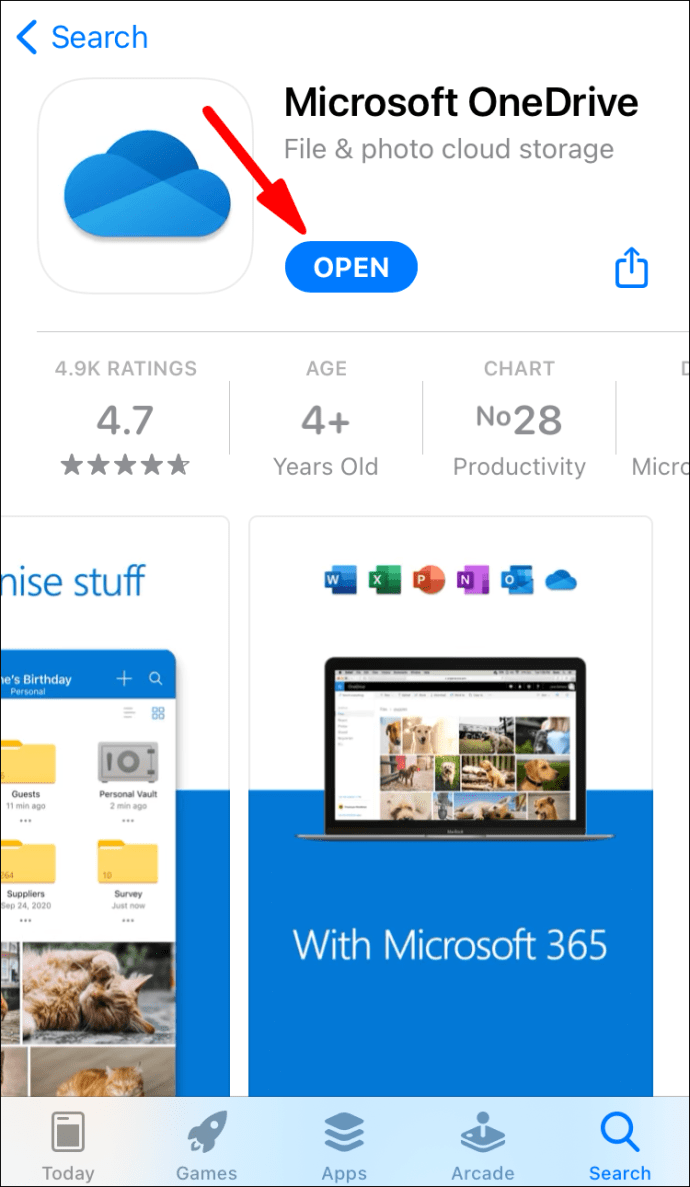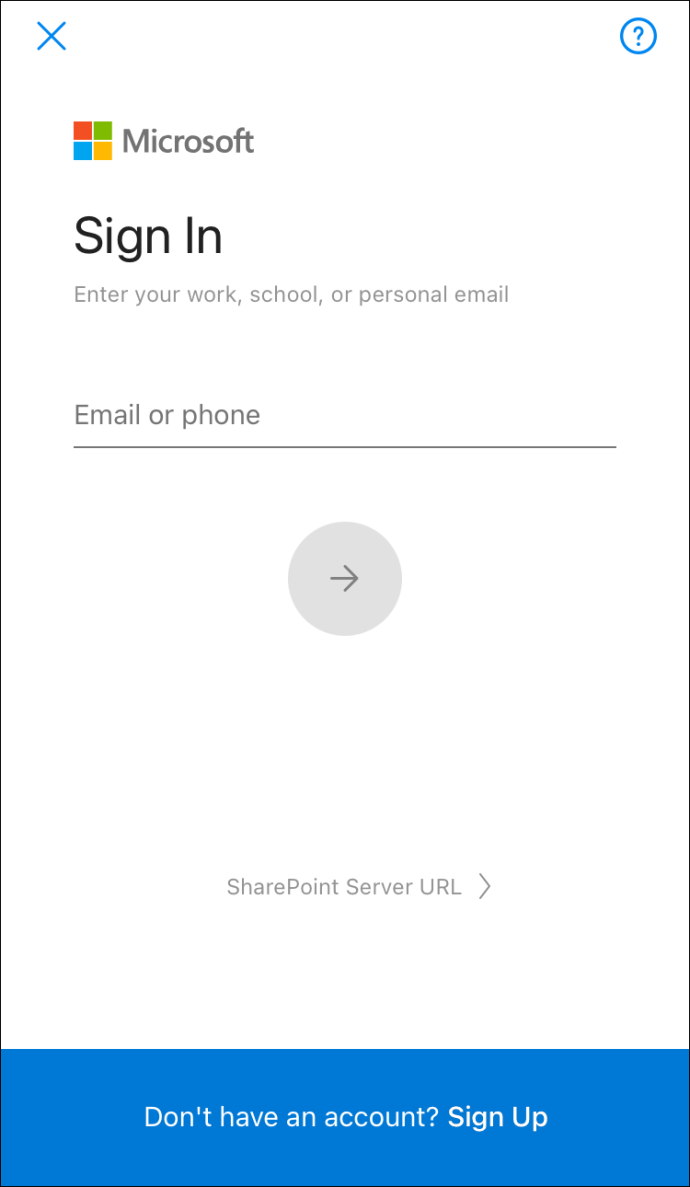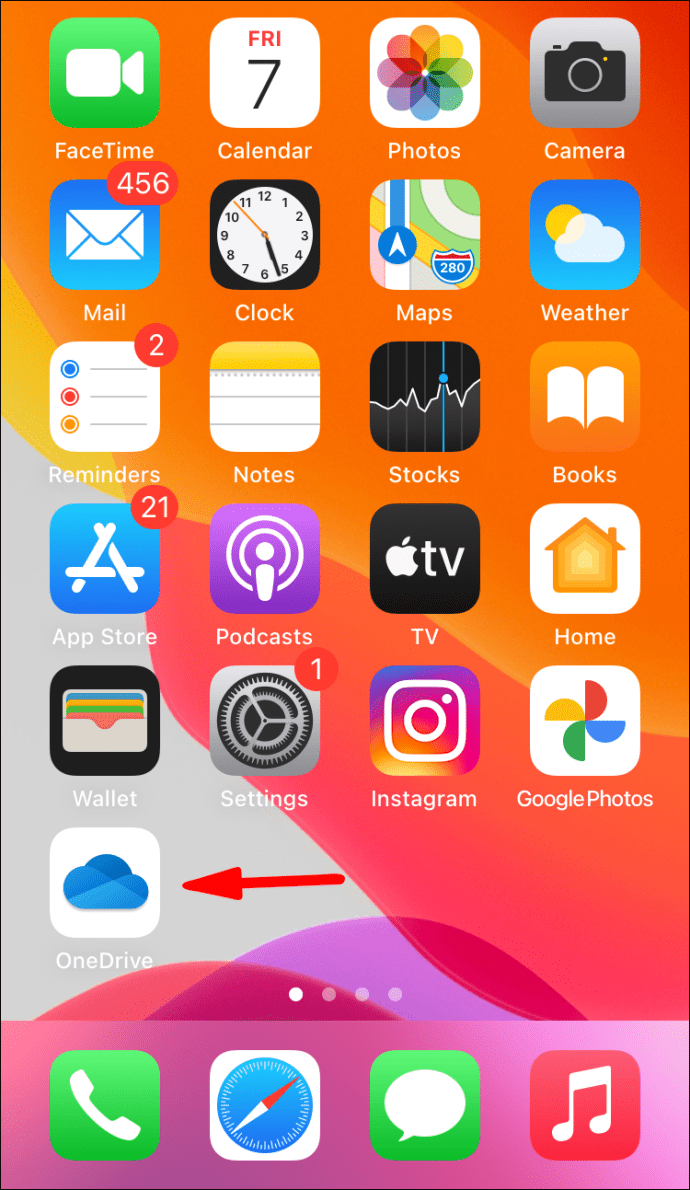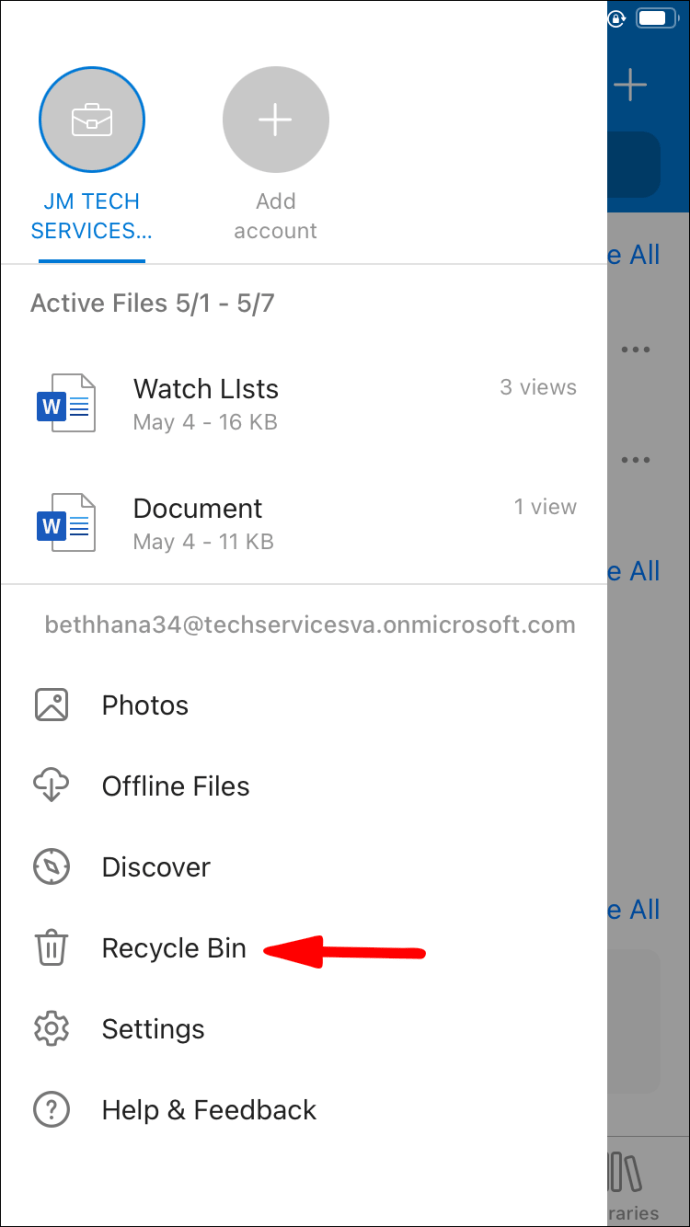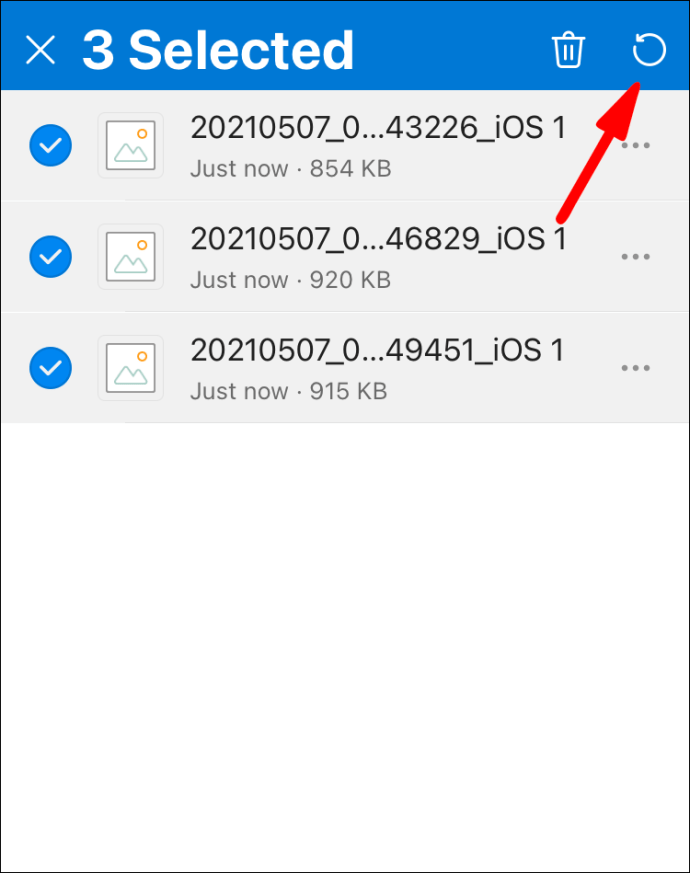Come recuperare file cancellati in OneDrive
Microsoft OneDrive è un popolare servizio cloud per l'archiviazione e la condivisione di file. Sebbene sia altamente affidabile, a volte i dati mirati per l'unità vengono smarriti e finiscono nel Cestino.

Fortunatamente, c'è una funzione integrata che ti consente di ripristinare gli elementi rimossi di recente. In questo articolo, ti mostreremo come recuperare i file cancellati in OneDrive su diversi dispositivi.
Come ripristinare i file di OneDrive utilizzando un browser?
Se il tuo dito è scivolato e hai finito per eliminare un file importante, non preoccuparti. OneDrive ha un'elegante funzione di ripristino per tali situazioni.
Non è necessario installare l'app desktop per abilitare questa funzione. È disponibile anche per l'uso online. Ecco come ripristinare i file di OneDrive utilizzando un browser:
- Fare clic sull'icona del desktop del browser. Visita il sito Web di OneDrive.
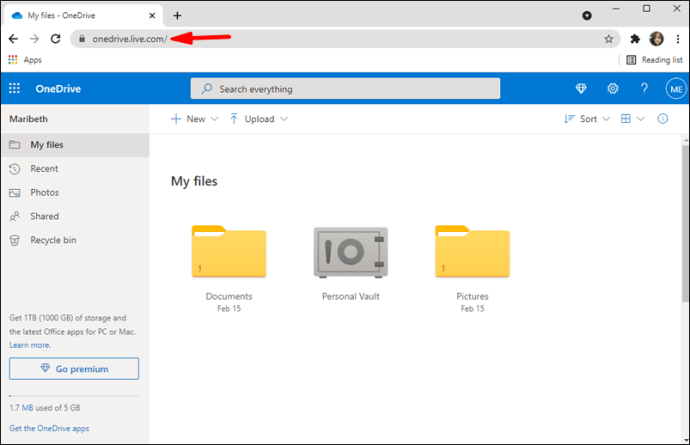
- Usa il tuo indirizzo e-mail, numero di telefono o Skype per accedere al tuo account Microsoft. Puoi anche accedere con l'ID utente della tua scuola o azienda.
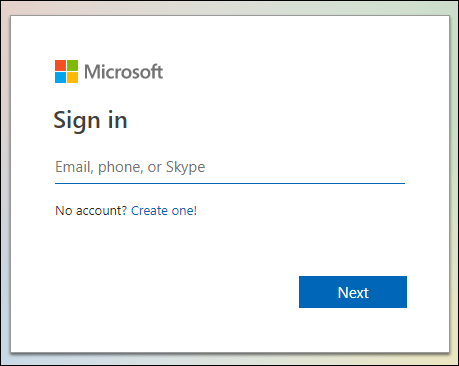
- Sposta il cursore sul riquadro di navigazione sul lato sinistro. Scorri verso il basso e fai clic su "Cestino".
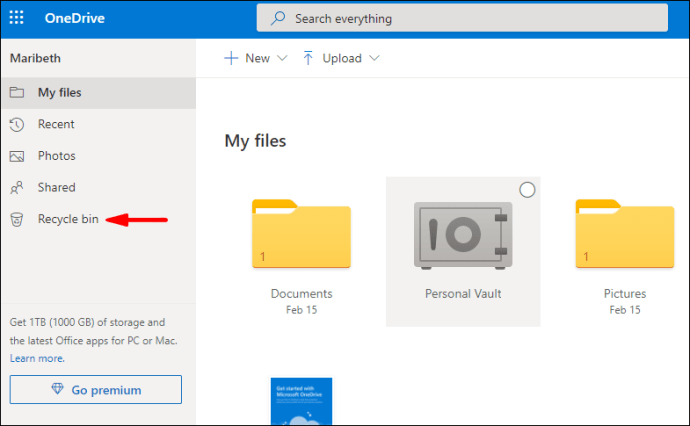
- Fare clic sulle caselle di controllo accanto ai file e alle cartelle che si desidera ripristinare. Apparirà un pulsante "Ripristina". Clicca per confermare.
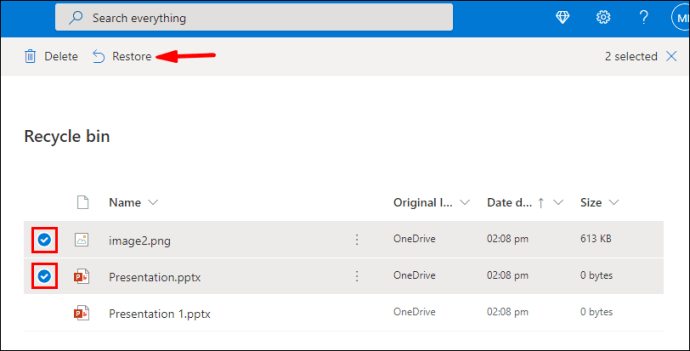
One Drive ti consente anche di recuperare versioni precedenti di file particolari. Ecco come farlo:
- Apri il tuo browser web e accedi a OneDrive. Puoi usare il tuo account Microsoft personale o un ID utente della tua istituzione/organizzazione.
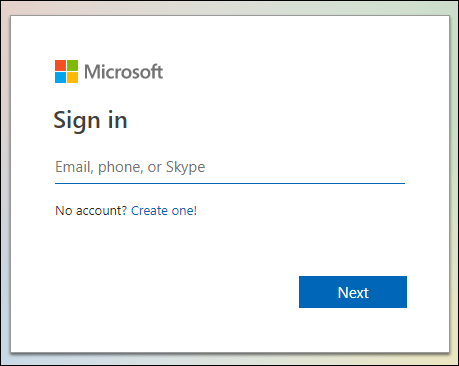
- Fare clic sul singolo file che si desidera ripristinare in una versione precedente. Sfortunatamente, il servizio non ti consente di recuperare più versioni contemporaneamente.
- Fare clic con il pulsante destro del mouse sul file evidenziato. Seleziona "Cronologia versioni" dal menu a discesa.
- Verrà aperta una nuova finestra. Fare clic sui tre punti orizzontali accanto al file e quindi su "Ripristina". Nella visualizzazione classica, vedrai invece una piccola freccia verso il basso.
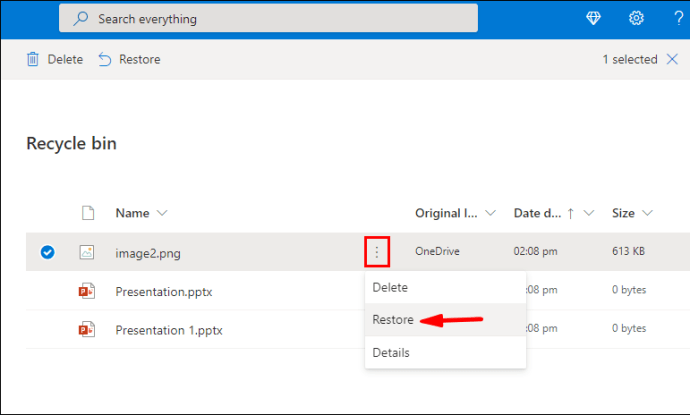
Al termine, la versione precedente sostituirà la versione corrente del file OneDrive. Quando accedi con un ID utente, il numero di recuperi è determinato dalla tua scuola o azienda. Con un account Microsoft personale, puoi ripristinare fino a 25 versioni eliminate di recente.
Se il file mancante non è nel Cestino, puoi utilizzare la funzione di ricerca per trovarlo. Ecco come:
- Apri il sito Web di OneDrive nel browser Web prescelto.
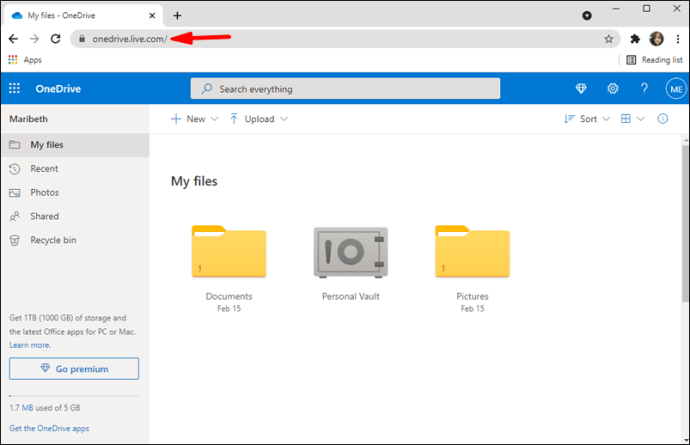
- Vai alla parte superiore dello schermo. Fare clic sulla barra "Cerca tutto" accanto all'icona della lente di ingrandimento.
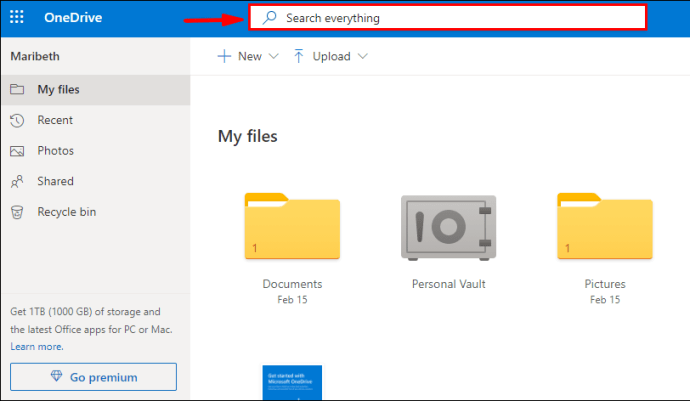
- Digita il nome del file e selezionalo dai risultati della ricerca.
Tieni presente che i file archiviati nella tua Cassaforte personale non possono essere individuati in questo modo. Devi invece cercare all'interno della cartella:
- Apri "Cestino" nel riquadro di navigazione.
- Seleziona "Mostra Cassaforte personale" dalla barra dei menu in alto.
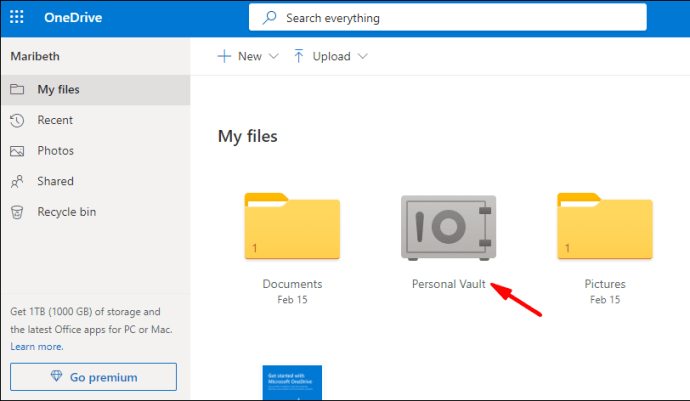
Come recuperare i file di OneDrive utilizzando l'app di Windows?
Ovviamente è disponibile una versione desktop per PC Windows. Puoi scaricarlo gratuitamente dal sito Web di Microsoft. Gli utenti di Windows 10 scopriranno che l'app è già installata sul proprio dispositivo.
OneDrive agisce come qualsiasi altra cartella locale sul tuo computer. Ciò significa che tutti i file eliminati vengono archiviati nel Cestino. Ecco come recuperare i file di OneDrive utilizzando l'app di Windows:
- Fare clic sull'icona "Cestino" sul desktop.
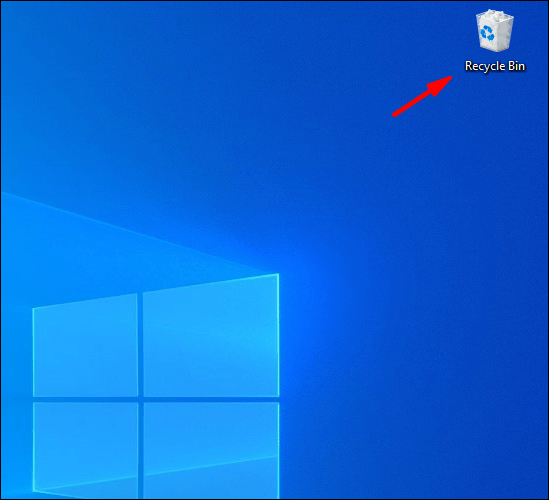
- Sposta il cursore sui file o sulla cartella che desideri recuperare. Fare clic con il pulsante destro del mouse e selezionare "Ripristina" dal menu a discesa.
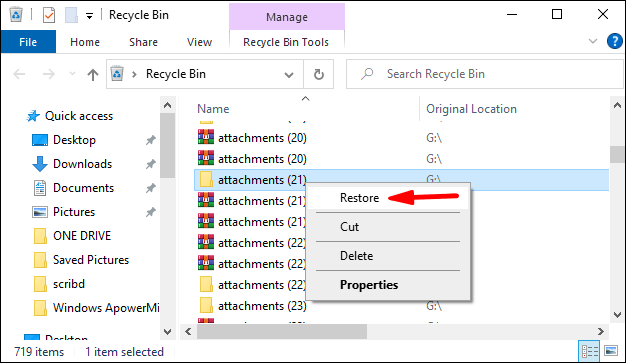
- Se desideri ripristinare più file, tieni premuto CTRL e trascina il cursore su tutti gli elementi. Quindi fai clic con il pulsante destro del mouse> Ripristina.
Tuttavia, puoi recuperare solo i file che sono stati eliminati localmente (cioè dal tuo computer). Gli elementi che sono stati rimossi online non verranno visualizzati nella cartella Cestino.
Le stesse regole si applicano per Windows mobile. Se qualcosa viene eliminato nell'app OneDrive, viene automaticamente trasferito nella cartella Cestino. Puoi quindi procedere a recuperarlo manualmente.
Tuttavia, se il file non è nel Cestino, prova a utilizzare la funzione di ricerca per trovarlo. Ecco come individuare i file OneDrive mancanti su un telefono Windows:
- Tocca l'icona di OneDrive per avviare l'app.
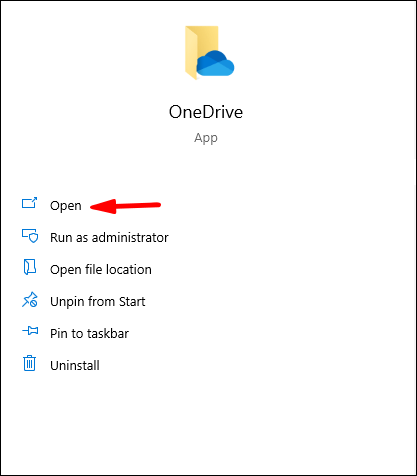
- Nella parte superiore dello schermo, tocca la piccola icona della lente di ingrandimento.
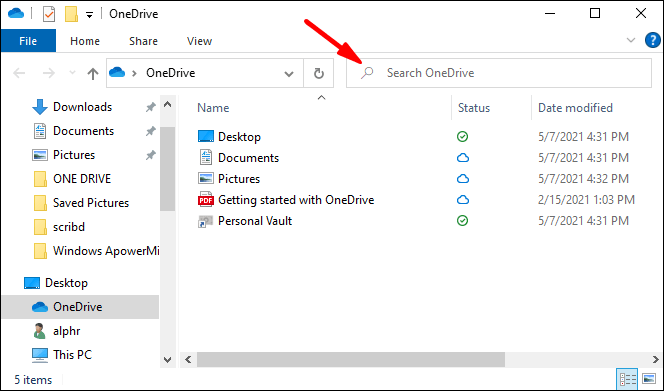
- Digitare il nome del file smarrito nella finestra di dialogo.
- Seleziona il file dai risultati della ricerca.
Come recuperare i file di OneDrive utilizzando l'app per Mac?
Puoi ottenere l'app OneDrive per macOS dal Mac App Store. Ecco come:
- Apri l'app del Mac App Store.
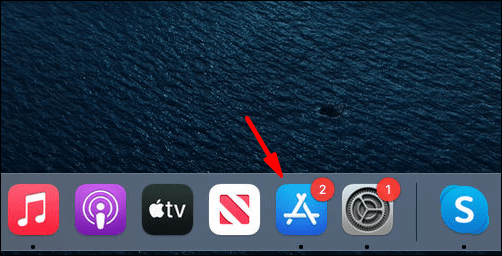
- Digita "OneDrive" nella finestra di dialogo di ricerca.
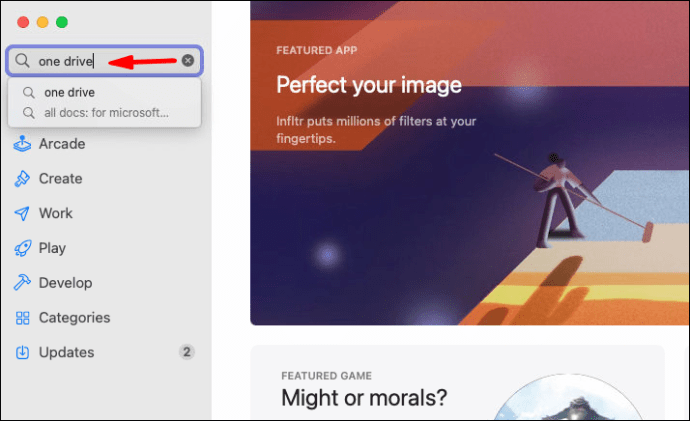
- Apri le informazioni sull'app e fai clic sul pulsante "Installa" sotto.
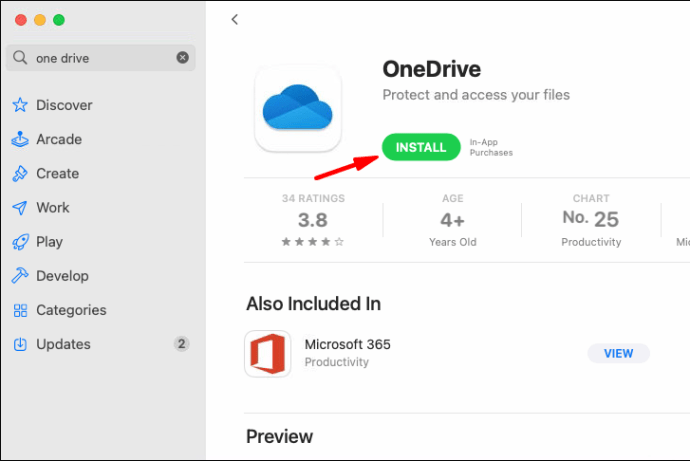
- Attendi il completamento dell'installazione, quindi fai clic su "Apri".
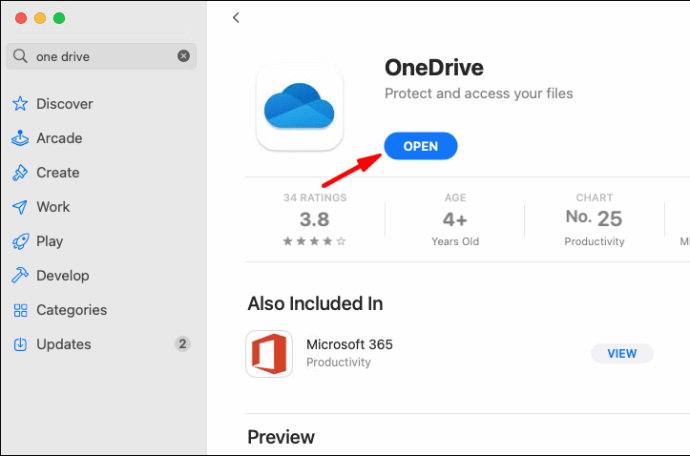
- Accedi al tuo account Microsoft utilizzando l'e-mail, il numero di telefono o Skype.
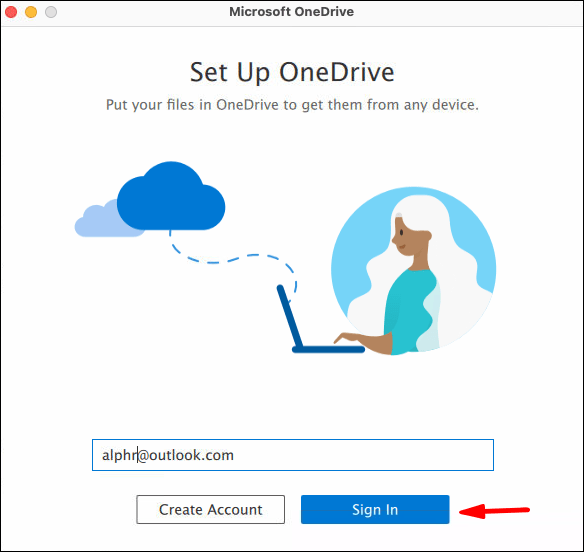
Una volta scaricata la versione desktop per Mac, puoi individuare i file eliminati nella cartella Cestino. Quindi usa il comando "Rimetti indietro" per ripristinarli. Ecco come:
- Fare clic sull'icona Cestino sul desktop.
- Seleziona il file che vuoi recuperare. Se hai intenzione di selezionare più elementi contemporaneamente, tieni premuto il trackpad e trascinalo.
- Fare clic con il pulsante destro del mouse sulle cartelle evidenziate e selezionare "Ripristina" dal menu a discesa.
Come ripristinare i file OneDrive utilizzando Android?
Google Play fornisce l'app ufficiale OneDrive per dispositivi Android. Ecco come puoi scaricarlo gratuitamente:
- Tocca l'icona di Google Play Store per avviare l'app.
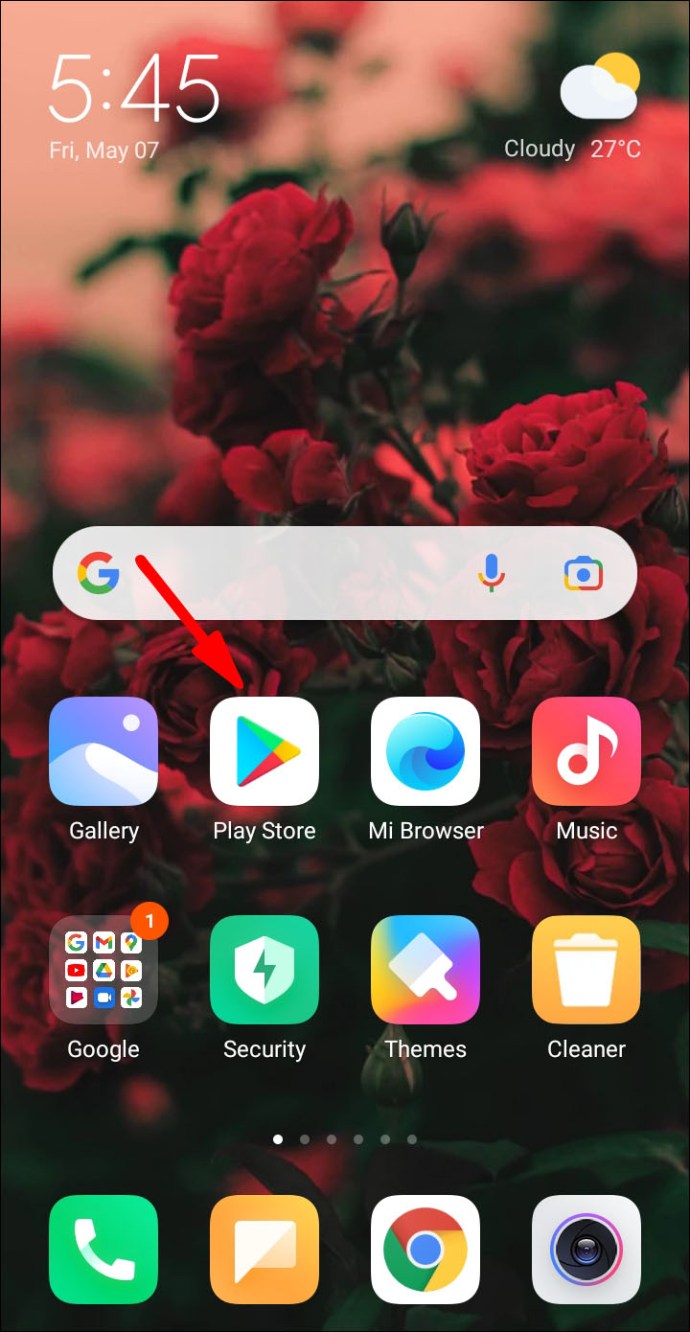
- Usa la barra di ricerca nella parte superiore dello schermo per individuare OneDrive.
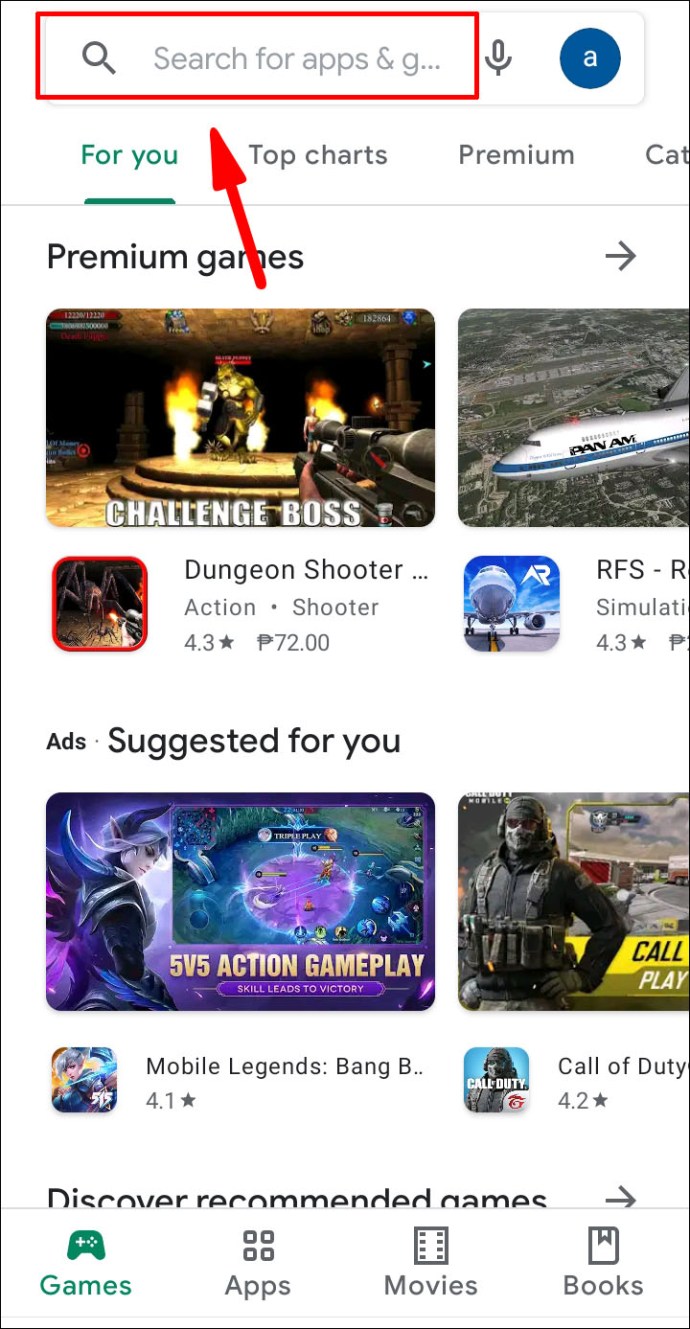
- Tocca il pulsante "Installa" sotto le informazioni sull'app.
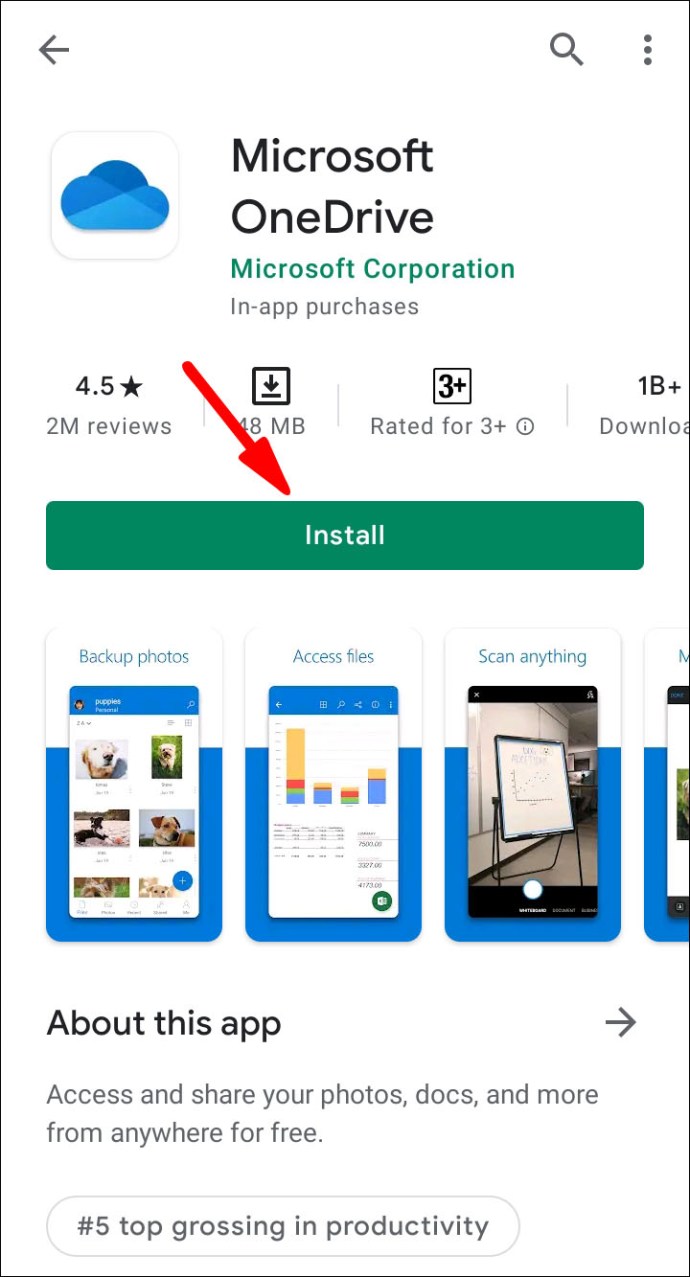
- Al termine del download, tocca "Apri" per avviare l'app.
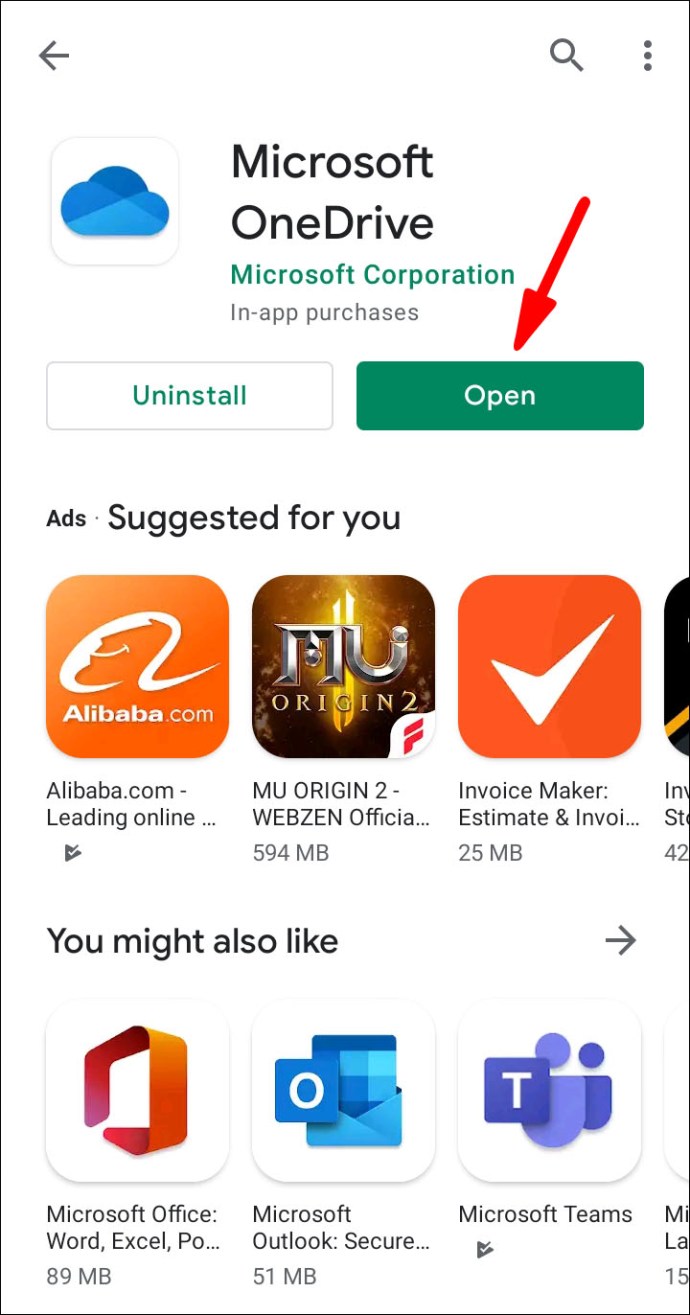
- Inserisci la tua e-mail o il numero di telefono per accedere al tuo account Microsoft.
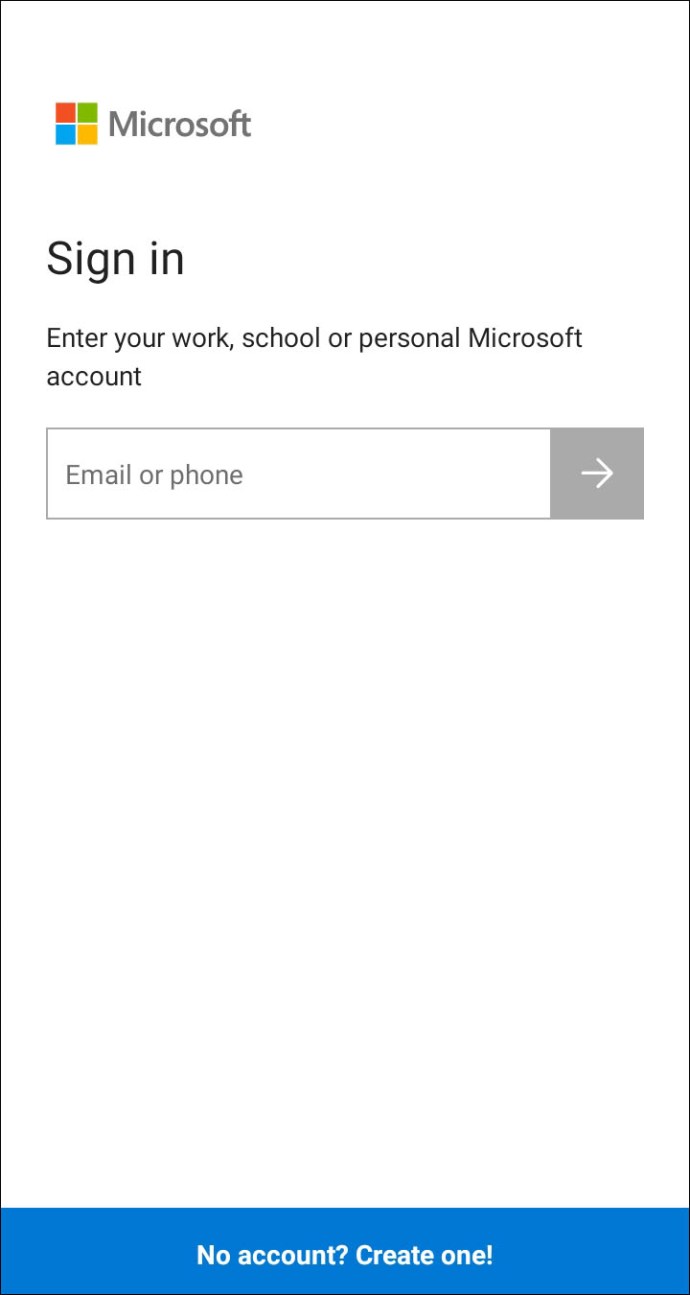
Quando installi l'app, hai accesso a tutti i tuoi file di OneDrive. Puoi anche caricare elementi dallo spazio di archiviazione locale e dalla scheda SSD. Naturalmente, la funzione di ripristino è lì per risolvere eventuali contrattempi. Ecco come ripristinare i file OneDrive utilizzando Android:
- Apri l'app OneDrive.
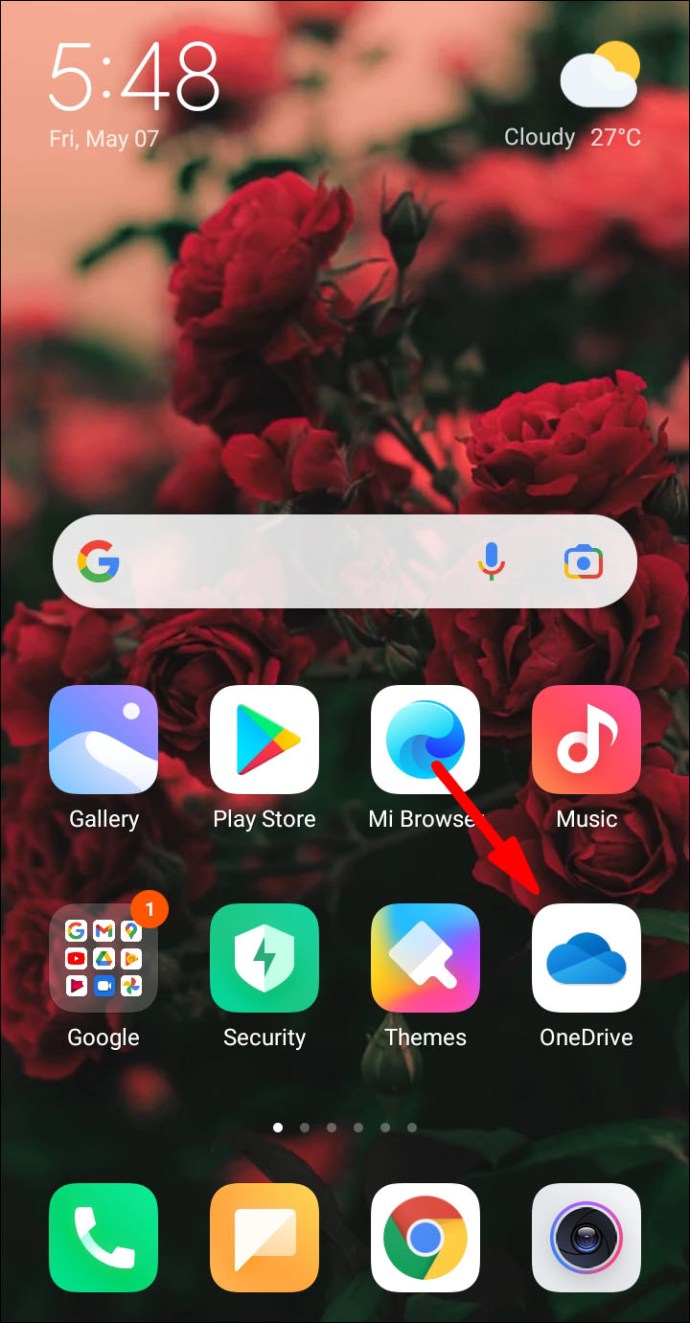
- Tocca l'icona del tuo account nell'angolo in basso a destra dello schermo. Seleziona "Account" dal menu a discesa.
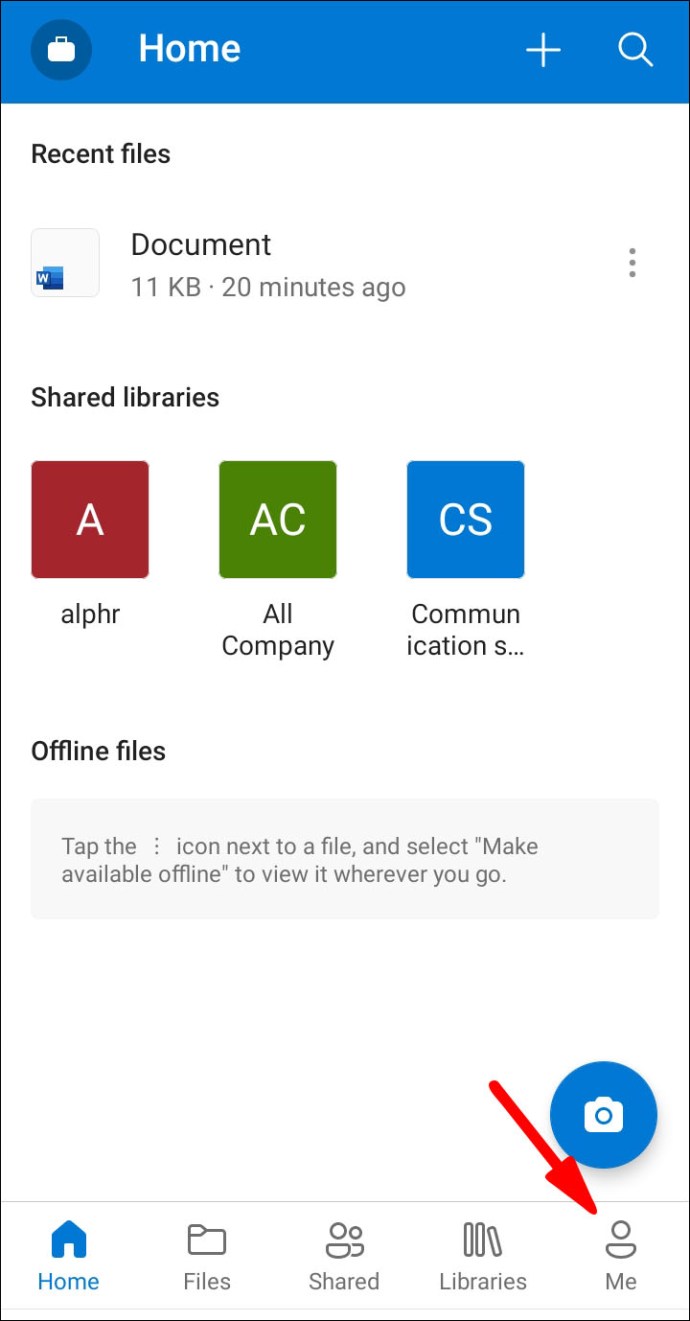
- Apri la cartella Cestino ed evidenzia i file che desideri recuperare.
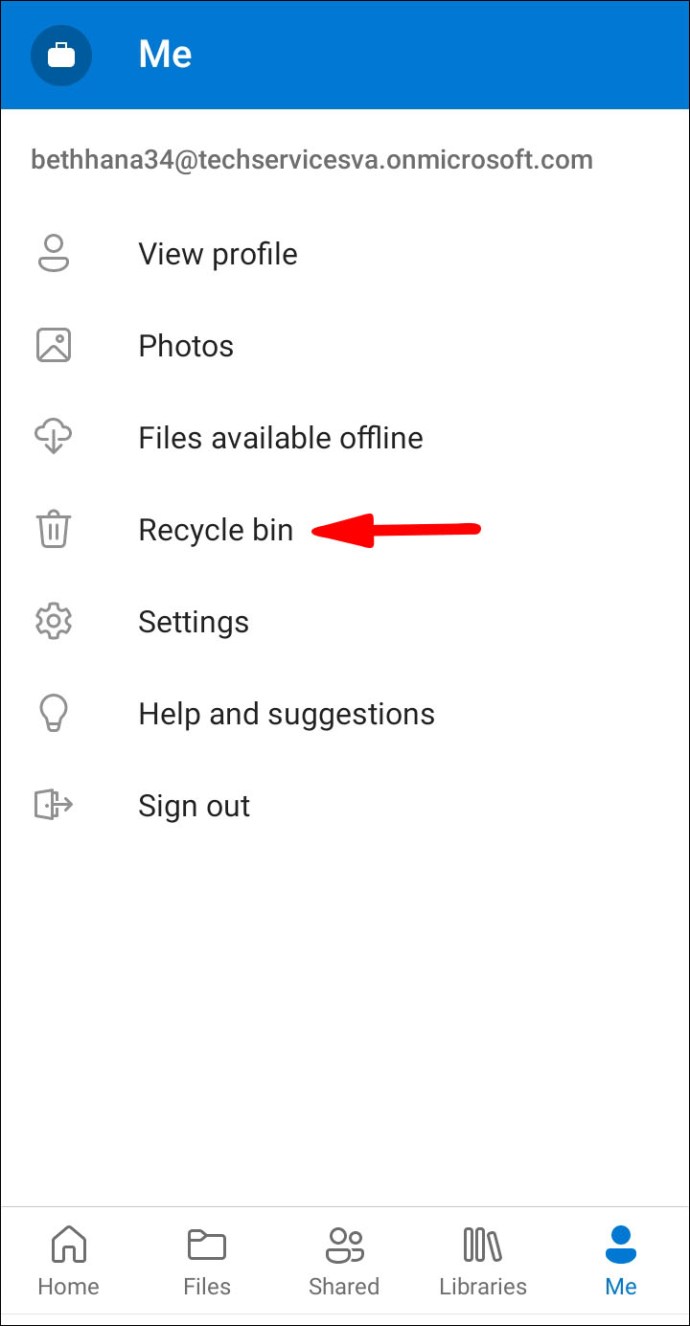
- Tocca "Ripristina" per riportare i file nelle cartelle originali.
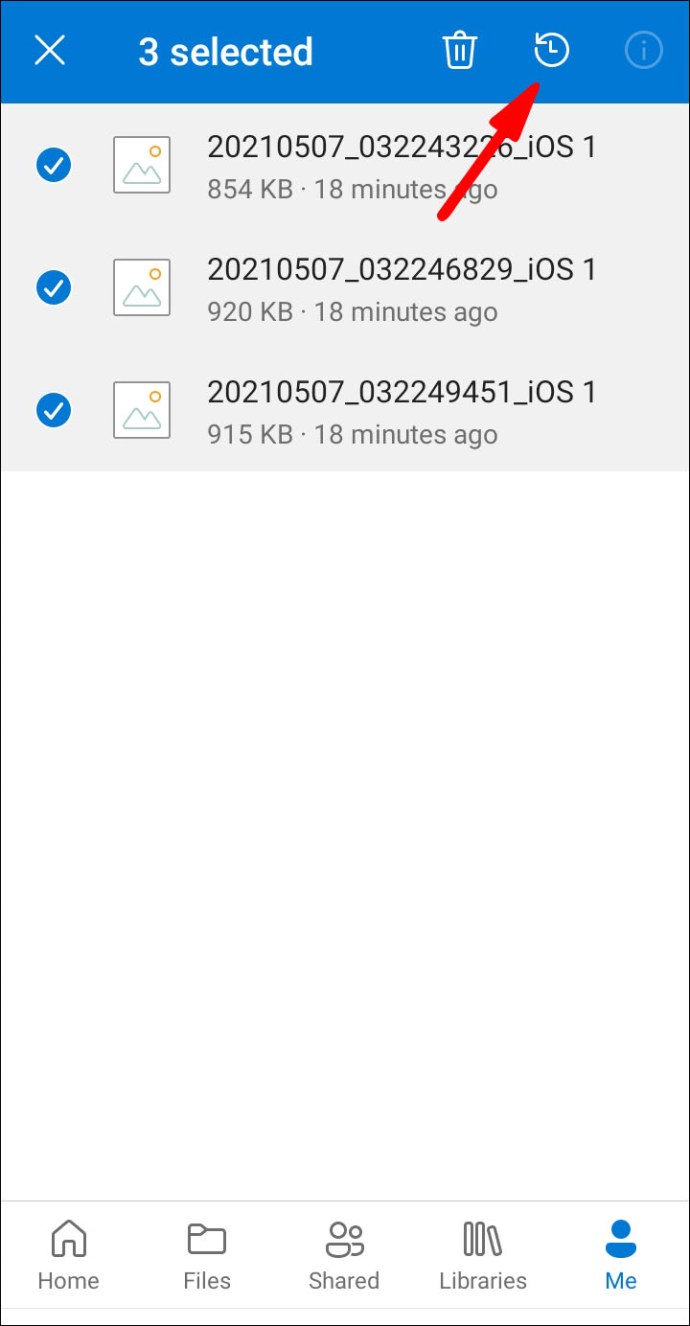
L'app per Android ha anche una funzione di ricerca integrata. Puoi usarlo per trovare i file mancanti al di fuori della cartella Cestino. Ecco come farlo:
- Tocca l'icona di OneDrive per accedere alla home page dell'app.
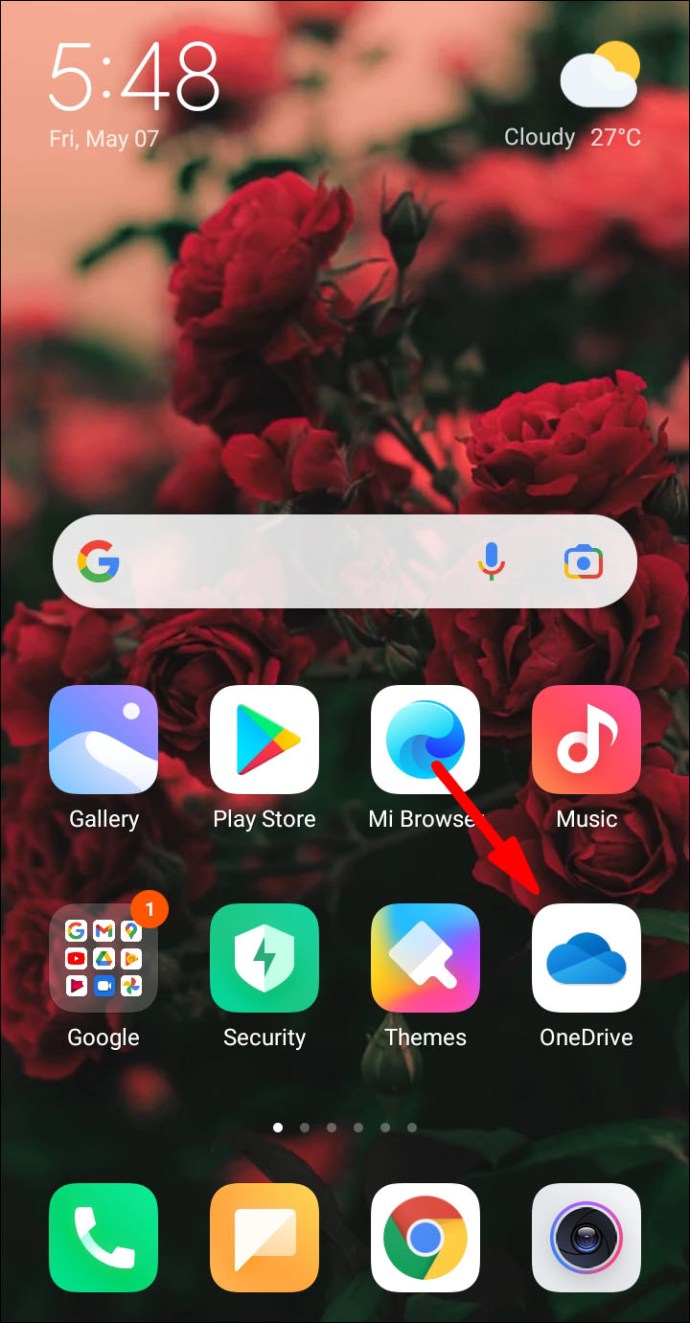
- Nella parte superiore dello schermo, tocca l'icona della lente di ingrandimento. Immettere il nome del file nella finestra di dialogo.
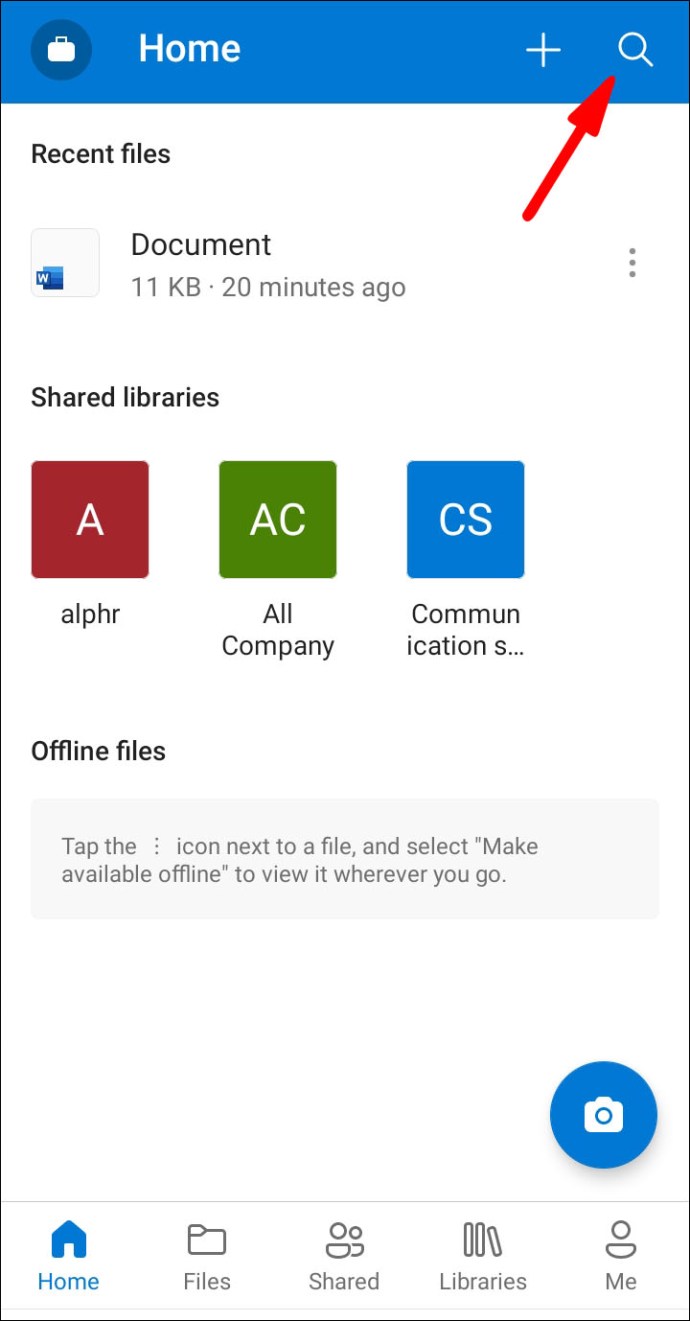
- Per avviare la ricerca, tocca l'icona della lente di ingrandimento nell'angolo in basso a destra dello schermo.
- I risultati della ricerca ti mostreranno la cartella contenente il file mancante.
Come recuperare i file di OneDrive utilizzando iOS?
Se non hai già installato OneDrive sul tuo iPhone, puoi scaricarlo dall'App Store. Proprio come con la versione Android, è completamente gratuito. Ecco come scaricare OneDrive e accedere al tuo account:
- Apri l'app dell'App Store. Usa la barra di ricerca nell'angolo in basso a destra per trovare OneDrive.
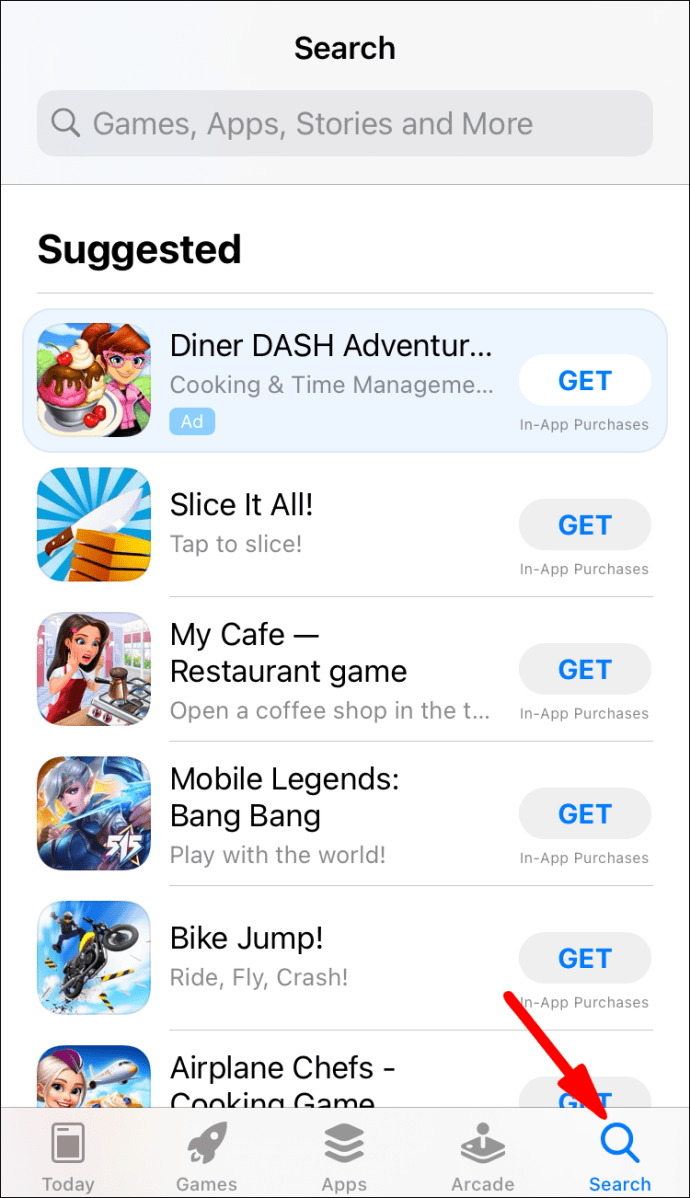
- Tocca il pulsante "Installa" sotto il nome dell'app. Se richiesto, inserisci il tuo ID Apple. Puoi anche utilizzare Touch ID e Face ID per la verifica.
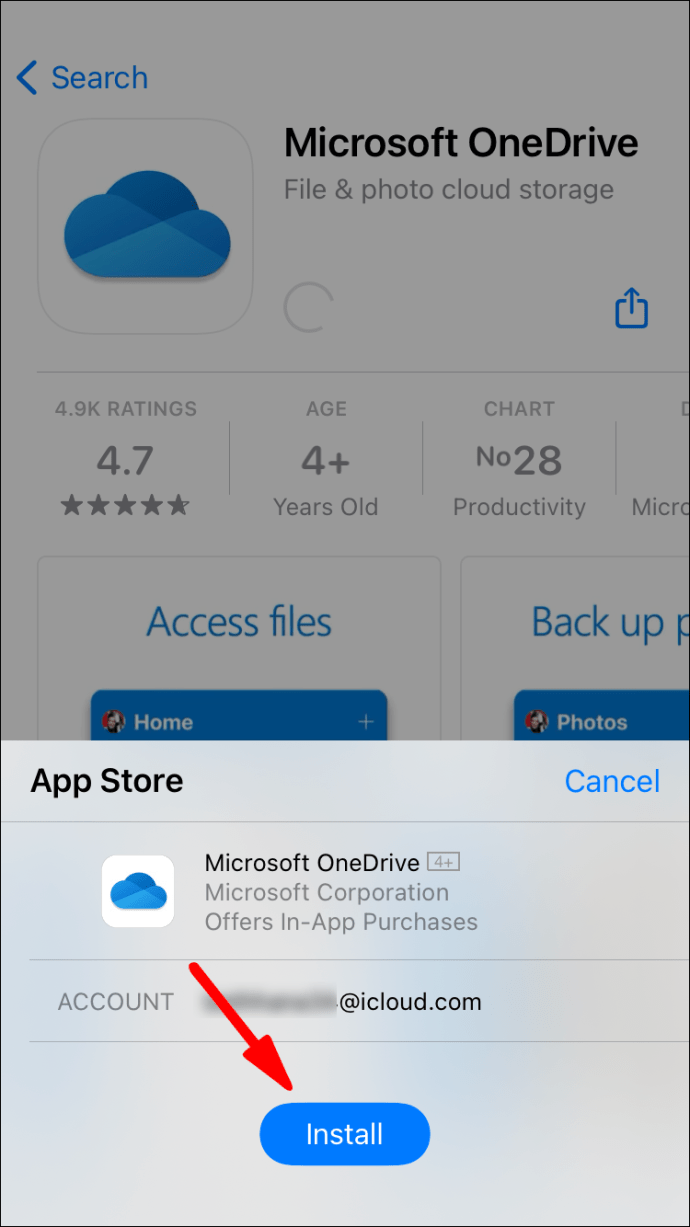
- Al termine del download, tocca "Apri" per avviare l'app.
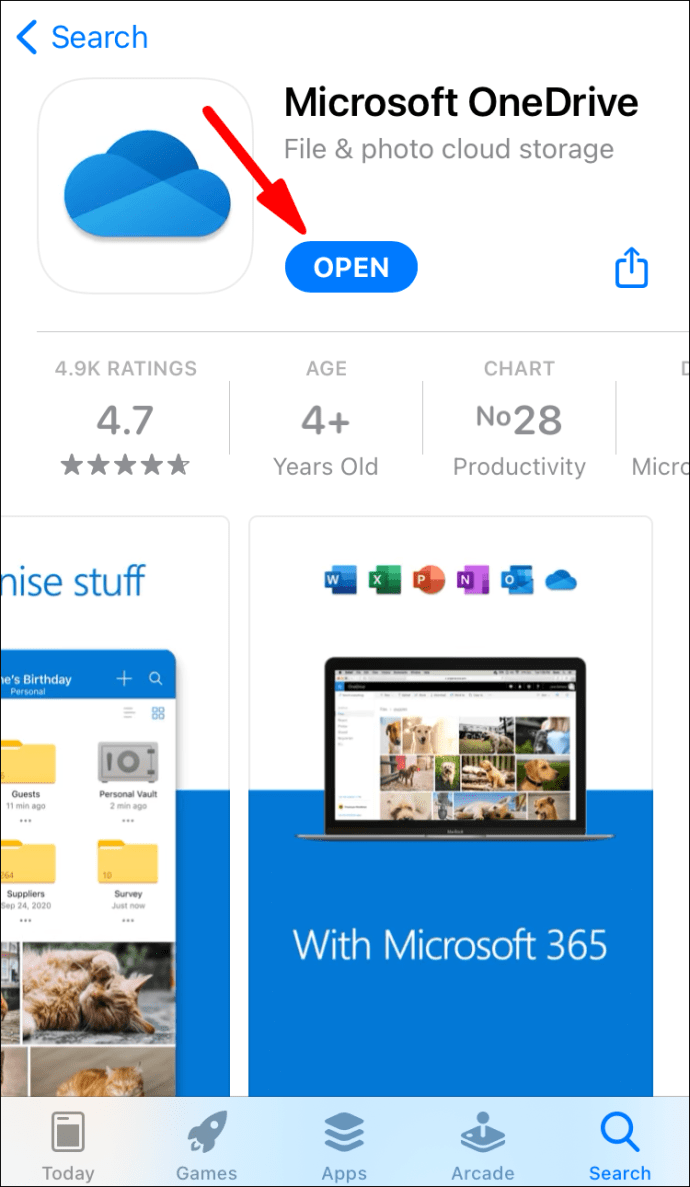
- Accedi al tuo account Microsoft con il tuo indirizzo e-mail o numero di telefono. Se non ne hai uno, tocca il pulsante che dice "Non hai un account? Iscrizione."
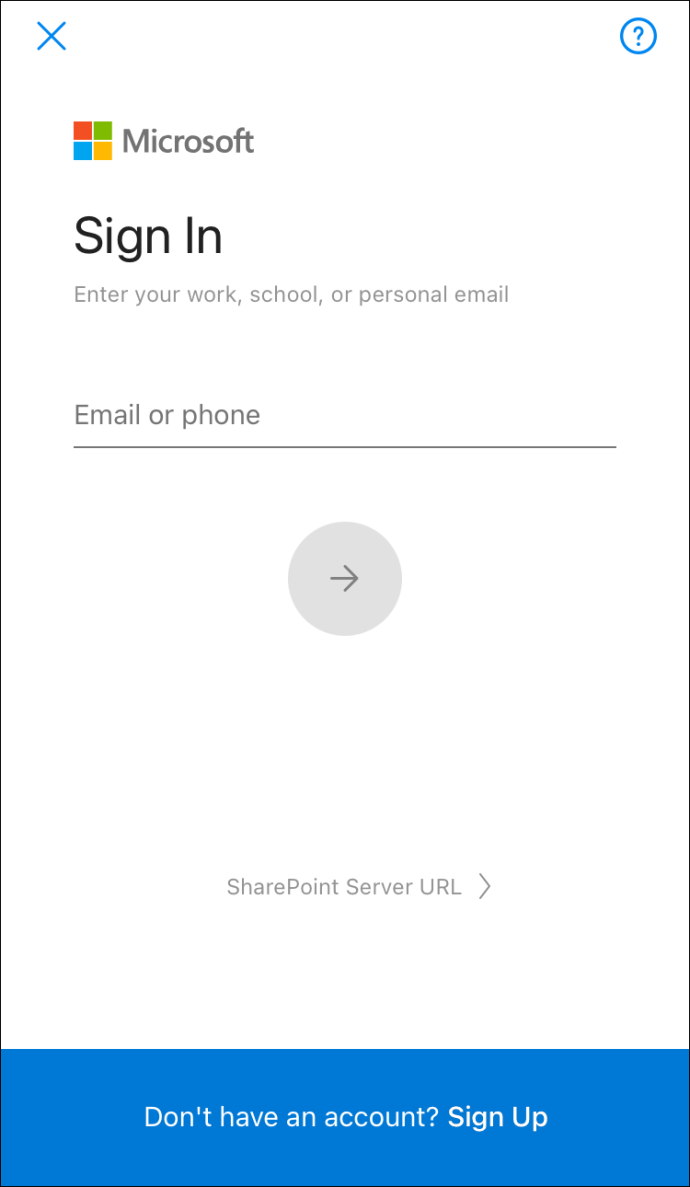
Dopo aver configurato il tuo account, puoi utilizzare OneDrive per archiviare i file. È vantaggioso per i dispositivi iOS a causa dello spazio di archiviazione locale limitato.
Ovviamente, se elimini accidentalmente qualcosa, puoi annullarlo rapidamente tramite la funzione di ripristino. Ecco come:
- Tocca l'icona dell'app nella schermata iniziale.
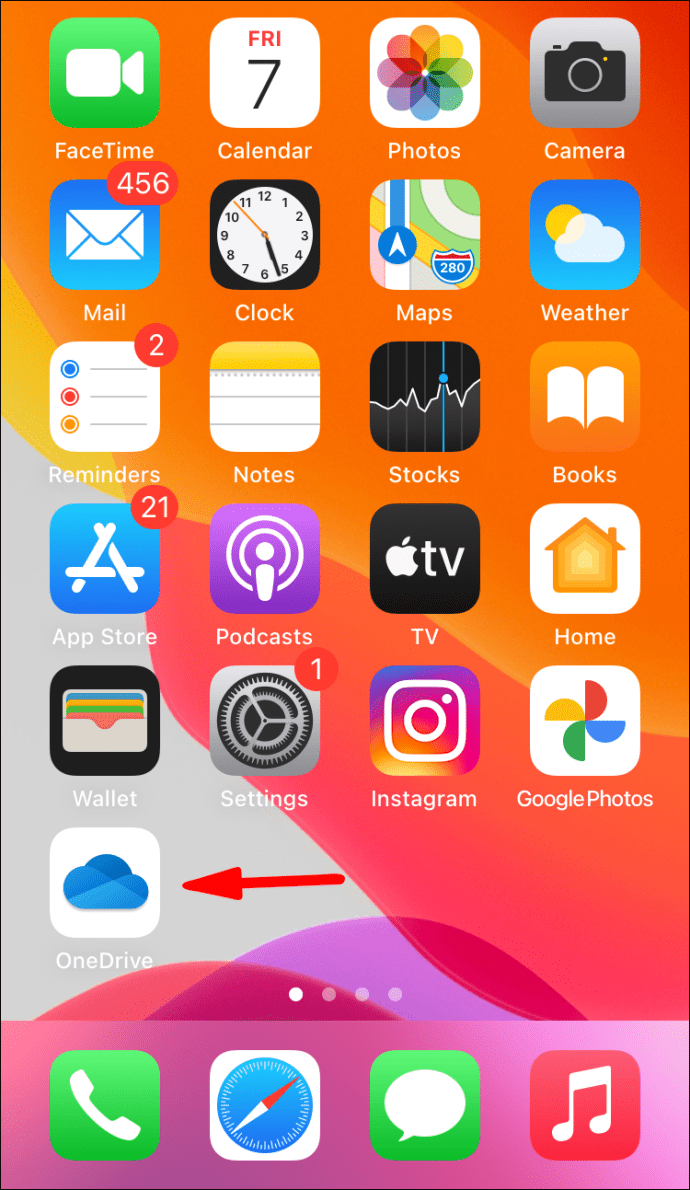
- Nell'angolo in alto a sinistra dello schermo, tocca l'icona dell'account.

- Vai su Account > Cestino.
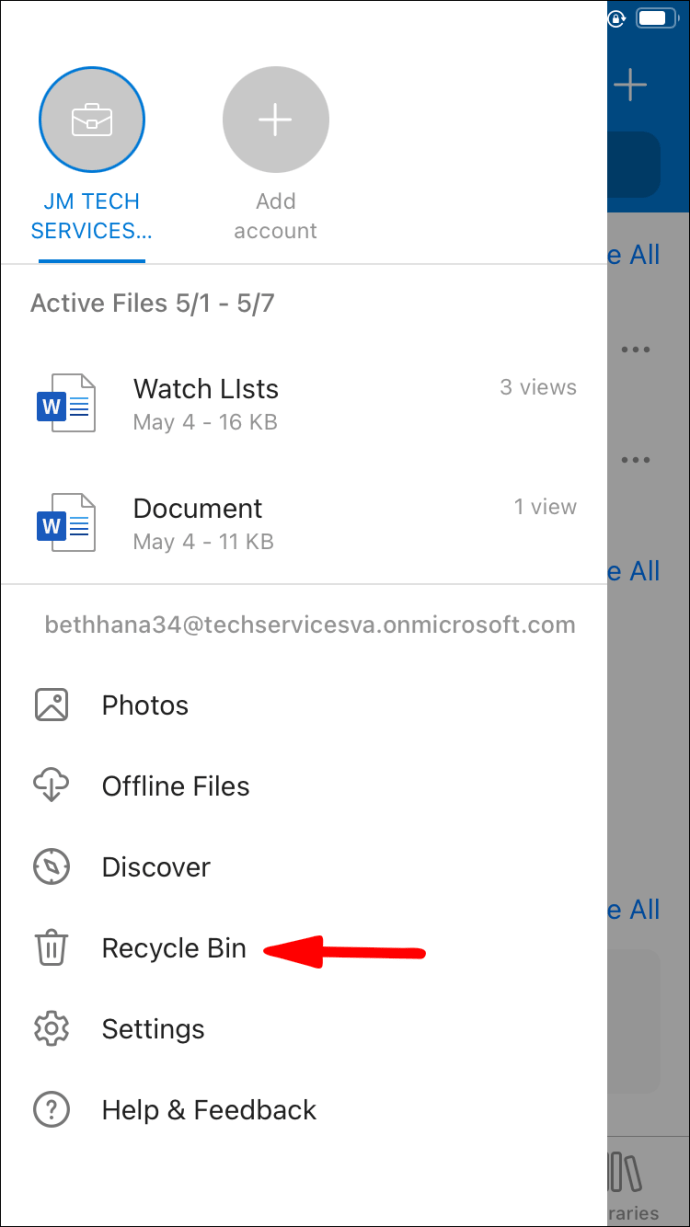
- Seleziona i file che desideri recuperare e tocca "Ripristina".
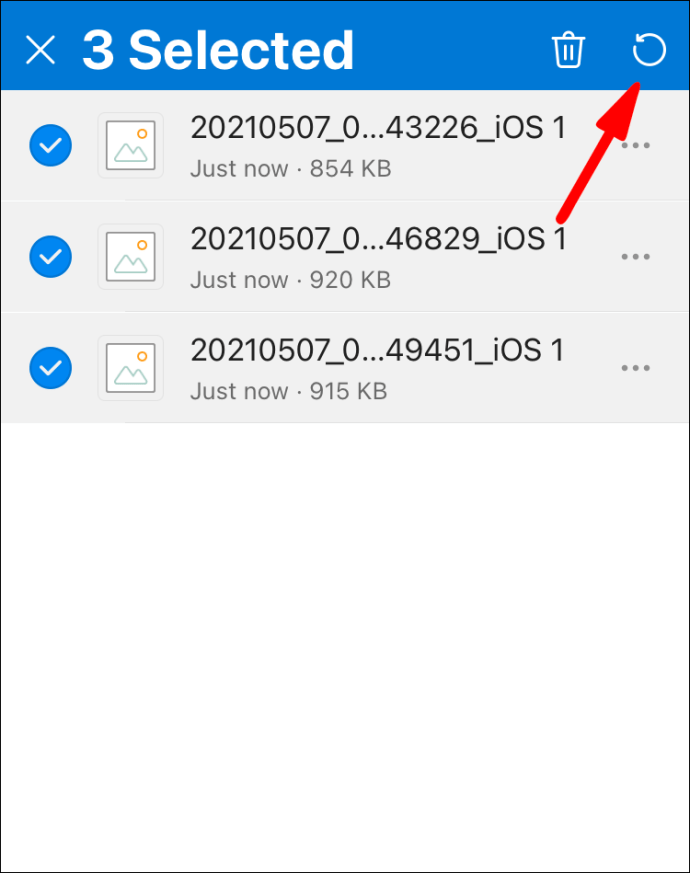
Domande frequenti aggiuntive sul recupero file di OneDrive
Per quanto tempo i miei file eliminati rimangono su OneDrive?
Dipende dal tipo di conto. Se stai utilizzando il tuo account Microsoft personale, i file eliminati verranno rimossi definitivamente dopo 30 giorni. A volte, quando la cartella del Cestino viene sovraccaricata, elimina automaticamente i file più vecchi dopo soli tre giorni.
La finestra di ripristino è diversa per gli account della scuola e dell'azienda. Più comunemente, i file eliminati verranno rimossi automaticamente dopo 93 giorni. Tuttavia, l'amministratore di sistema ha l'autorità di modificare il periodo a proprio piacimento.
Posso ripristinare le foto di OneDrive eliminate in modo permanente?
Se una foto viene eliminata definitivamente dal tuo dispositivo, significa che hai perso la finestra di ripristino di 30 giorni. Sfortunatamente, ciò significa che è impossibile ripristinarlo.
Per evitare che ciò accada, prendi in considerazione il backup di foto importanti. Ecco come farlo:
1. Fare clic sull'icona OneDrive nell'area di notifica nella parte inferiore dello schermo.

2. Apparirà una nuova finestra. Fare clic sui tre punti orizzontali nell'angolo in basso a destra. Seleziona "Impostazioni" dal menu delle opzioni.

3. Fare clic su "Backup" e quindi su "Gestisci backup".

4. Scegli "Avvia backup" dall'elenco delle azioni.

OneDrive Backup può archiviare fino a 5 GB di foto, video, documenti e altri formati di file. Se hai bisogno di ancora più spazio, puoi abbonarti a un aggiornamento di Microsoft 365.
Posso recuperare i file di OneDrive dalla cartella condivisa?
La risposta è sì, se i file di SharePoint sono sincronizzati con OneDrive. Ogni volta che un utente rimuove un elemento dalla cartella condivisa, viene automaticamente trasferito nel Cestino locale. Chiunque abbia accesso al Cestino ha il permesso di ripristinare i file.
La strada per il recupero
La funzionalità di ripristino di OneDrive ti consente di commettere errori senza subire conseguenze a lungo termine. È un salvavita, soprattutto per quelli di noi con le dita goffe.
Puoi ripristinare qualsiasi file utilizzando il sito Web di One Drive e le app desktop e mobili. Assicurati solo di cogliere quella finestra di 30 giorni. Se vuoi essere più sicuro, puoi sempre fare un backup.
Sei incline a smarrire i file? OneDrive è il tuo spazio di archiviazione cloud preferito? Commenta di seguito e dicci se esiste un modo per ripristinare i file eliminati in modo permanente.